Блогу уже исполнилось 4 года. За это время на его страницах опубликовано довольно много уроков для начинающих фотолюбителей, освоив которые можно существенно повысить качество своих фотографий. Наверное, пришла пора поговорить о том, почему практически невозможно снять идеальный снимок, фотографируя в JPEG. Сегодняшний фотоурок предназначен для совсем новичков: будем раскрывать секреты, почему снимки опытных фотографов часто выглядят сочнее и резче, даже если они снимают на точно такую же камеру и объектив, какие лежат в вашей фотосумке.
Что-то после возвращения из путешествия по Индии у меня не получается писать короткие статьи. Приготовьтесь, ниже будет очень много текста. Чтобы вы в нём не утонули, приведу сначала содержание.
- В чём преимущества и недостатки форматов изображений JPEG и RAW.
- Что такое RAW.
- Плюсы формата РАВ.
- Недостатки РАВов.
- Что такое JPEG.
- Преимущества Джипег.
- Слабые стороны Джипег.
- В каком формате лучше снимать в JPEG или в RAW.
- Как я обрабатываю свои фотографии в редакторе Lightroom.
- Перечень основных этапов, выполняемых при обработке снимков.
- Настройка и съемка.
- Загрузка снимков с карты памяти на компьютер.
- Импорт фото в графический редактор.
- Предварительный отбор лучших кадров, сортировака.
- Этапы обработки. Примеры снимков в камерном JPEG и после Лайтрума.
- Экспорт обработанных фото.
- Резервное копирование.
- Печать и публикация.
- В чём похожи и чем отличаются друг от друга редакторы Photoshop и Lightroom.
- Что из себя представляет Фотошоп.
- Что может Лайтрум.
- Редактиврование в Lightroom.
- Обработка в Фотошоп.
- Какие альтернативы для Лайтрума существуют.
- Когда вам говорят: «Фото без обработки. Внутрикамерный JPEG», — скорей всего, вас обманывают. Настройки Picture Control.
- Обработка файлов, снятых в формате RAW во встроенном редакторе фотоаппарата.
- Заключение
1.0. Форматы RAW против JPEG. Преимущества и недостатки
Спор о том, что выбрать: съемку в формате RAW или JPEG, кажется бесконечной дискуссией в области фотографии. Одни фотографы предпочитают RAW, другие — JPEG. Что такое формат RAW в цифровой фотографии? В чем преимущества и недостатки RAW по сравнению с JPEG и почему? Должны ли мы снимать в формате RAW или JPEG? Будет ли съемка в RAW усложнять последующую обработку? Вот некоторые из наиболее распространенных вопросов, которые задают начинающие фотолюбители, купив свою первую цифровую зеркальную или беззеркальную камеру и изучая ее настройки. Надеюсь, получив полное представление о преимуществах и недостатках обеих форматов, фотографы смогут решить, стоит ли использовать в своей работе RAW.

1. Пример снимка, полученного в формате NEF (так называются файлы RAW у компании Никон) на камеру Nikon D5100 kit 18-55 VR, и обработанного в последствии в графических редакторах Lightroom и Photoshop. 1/100, 9.0, 100, 22.
Примечание. Здесь и далее в описании настроек при съемке используется следующий порядок: 1/100 – выдержка в секундах, 9.0 – диафрагма, 100 – значение ISO, 22 – фокусное расстояние в миллиметрах. Все снимки в этом уроке получены на любительскую зеркалку начального уровня Nikon D5100 с самым простым КИТовым объективом Nikon 18-55mm f/3.5-5.6G AF-S VR DX.
Помню, как в первый раз просматривал настройки камеры и читал руководство к Nikon D5100, размышляя о том, для чего нужен файл NEF (так у Никон обозначается РАВ) и почему я должен его применять. JPEG — это формат изображения, который используется в большинстве компактных камер по умолчанию, и мы все хорошо с ним знакомы, просматриваем и обмениваемся изображениями ДЖИПЕГ в онлайн и загружаем/скачиваем их с наших и на наши мобильные устройства.
Но кое-что о RAW мне захотелось узнать сразу. Может быть, это было слово «сырой» (так можно перевести значение этого слова с английского языка), которое звучало интригующе, может быть, это было желание непременно получить самые резкие, самые качественные и лучшие фотографии. Независимо от того, что это было, я поменял в настройках фотоаппарата качество изображения на «RAW+F» (съемка в NEF + JPEG отличного качества) и попробовал сделать снимок.
Первое, что я заметил, было то, насколько стала мала моя карта памяти. Минуточку! Почему число фотографий уменьшилось с 959 до 270? Изображение на ЖК-дисплее выглядело точно так же, но при этом занимало в три раза больше памяти? Я был разочарован. Затем я взял карту памяти и вставил ее в свой компьютер. К моему удивлению, в папке каждый файл представлен в двух видах: JPEG и NEF. И я даже не смог открыть этот НЕФ! Хорошо, что я не решил: «Это никуда не годится, надо оставить только JPEG», — потому что позже, когдя я научился работать в программе редактирования NEF, которая называется «Лайтрум», я переделал все кадры заново.
Звучит знакомо? Если вы находитесь в подобной ситуации, не отказывайтесь сразу от RAW, в будущем будетекусать локти. Нам действительно нужно понять все преимущества и недостатки обоих форматов, прежде чем принимать решение, чтобы в дальнейшем не пожалеть об этом.
1.1. Что такое формат RAW?
Изображения RAW, также известные как «цифровые негативы», фактически являются необработанными файлами, получаемыми непосредственно с матрицы камеры. Они действительно «сырые», как железная руда, которую нужно переработать, чтобы получить чугун или сталь. В отличие от файлов JPEG, которые могут быть легко открыты, просмотрены и распечатаны большинством программ для просмотра и редактирования изображений, RAW является фирменным форматом, который привязан к изготовителю камеры и матрице, и поэтому поддерживается не всеми программными продуктами.
РАВ-файлы сохраняют наибольшее количество информации об изображении и обычно содержат больше цветов и охватывают более широкий динамический диапазон, чем изображения JPEG. Для отображения записанного изображения на ЖК-дисплее камеры, файлы RAW обычно состоят из двух частей — фактических данных RAW с матрицы камеры и обработанного JPEG-изображения для предпросмотра. Многие приложения для просмотра изображений, включая экран камеры, затем используют этот JPEG, встроенный в RAW-файл, для его отображения.
1.2. Преимущества формата RAW
- По сравнению с 8-битным форматом JPEG, который может содержать до 256 оттенков красного, зеленого и синего цветов (всего 16,8 миллионов), 12-битные изображения RAW содержат наибольшее количество информации с 4096 оттенками красного, зеленого и синего (эквивалент 68 миллиардов цветов!) или даже больше. На Nikon D610 я могу записывать 14-битные RAW-файлы, что эквивалентно примерно 4,3 трлн. возможным цветам. Это просто огромное количество по сравнению с 16 миллионами!
- Файлы РАВ содержат наиболее широкий динамический диапазон (соотношение между максимальной и минимальной яркостью светов и теней), а затем могут использоваться для восстановления недоэкспонированных или переэкспонированных изображений или частей изображения.
- При создании RAW-изображения все параметры съемки (также называемые метаданные или EXIF), включая информацию о конкретной камере и изготовителе, просто добавляются в файл. Это означает, что само изображение остается неизмененным — настройки предоставляются только в качестве информации, и вы можете внести в них какие-либо изменения позже в приложениях для последующей обработки, таких как Lightroom и Photoshop. Это огромное преимущество использования RAW, потому что, если мы случайно применим неправильную настройку (например, баланс белого) в камере, у нас будет возможность изменить ее позже.
- Из-за количества цветов, сохраняемых в РАВ-изображениях, тип цветового пространства, установленный в настройках камеры (sRGB или Adobe RGB) также не важен при съемке в формате RAW – мы сможем изменить его на любое значение в процессе обработки.
- В отличие от JPEG, RAW-файлы используют сжатие без потерь, то есть они не страдают от артефактов сжатия изображения.
- При съемке в RAW не происходит увеличения резкости изображения, это означает, что вы можете использовать для этого более совершенные и более сложные алгоритмы на вашем компьютере.
- Файлы РАВ могут использоваться как доказательство вашего авторства и подлинности (немодифицированности) изображения. Если вы встретили в тайге снежного человека и сделали снимок в RAW, никто не сможет сказать, что вы использовали Photoshop, чтобы добавить на фото гуманоида. 🙂
1.3. Недостатки формата RAW
- Файлы RAW требуют постобработки и конвертации перед просмотром, что добавляет значительное время в процесс получения фотографий.
- RAW занимает гораздо больше памяти камеры и места на флешке, чем JPEG. Это значит, что карта может хранить меньше изображений, и буфер фотоаппарата может быстро заполниться, в результате чего скорость съемки значительно снизится. Для работы с РАВ-изображениями нам также потребуется больше оперативной памяти и намного больше дискового пространства на компьютере.
- Файлы RAW не имеют общего стандарта для разных производителей. Например, программное обеспечение Nikon не может читать файлы RAW с фотоаппарата Canon и наоборот. Кроме того, не все просмотрщики и редакторы изображений могут открывать RAW-файлы. Если у нас совершенно новая камера, которую только что выпустили в продажу, может потребоваться какое-то время, чтобы компании-производители программного обеспечения обновили его, добавив поддержку нашей модели. Вот основные обозначения формата РАВ у разных производителей: NEF – у Nikon; CRW, CR2 у камер Canon, ARW, SRF и SR2 у Sony, RAF – у Fujifilm, ORF – у Olympus, RW2 – у Panasonic, PTX, PEF у Pentax, SRW – у Samsung, 3FR – Hasselblad (если найдутся владельцы этих среднеформатных камер, не знающих что такое РАВ) и DNG – универсальный формат Adobe.
- Нам нужно будет конвертировать RAW-файлы в совместимый формат, например, JPEG или TIFF, прежде чем мы сможем показать их друзьям и клиентам, поскольку у них может не оказаться подходящих программ для просмотра.
- Раз RAW-файлы нельзя обработать сторонним программным обеспечением, настройки должны быть сохранены в отдельном XMP-файле, что означает больший объем при хранении и более сложное управление файлами (если мы не конвертируем наши RAW-файлы в формат DNG).
- Из-за размера изображений в формате RAW, процедура архивирования и резервного копирования занимает гораздо больше времени.
1.4. Что представляет собой JPEG?
На сегодня, JPEG — самый популярный формат, способный отображать миллионы цветов в сильно сжатом файле. JPEG использует метод сжатия «с потерями», что означает, что определенная информация из изображения удаляется. Для данного формата применяются различные степени сжатия (в процентах), что влияет на качество и размер изображения. Чем больше деталей сохраняется, тем больше файл.
1.5. Преимущества формата JPEG
- Изображения JPEG обрабатываются в камере, и все настройки, такие как баланс белого, насыщенность цвета, тональные кривые, резкость и цветовое пространство, уже учтены в изображении. Поэтому вам не нужно тратить время на постобработку изображения — все, что вам нужно сделать, это извлечь изображение из карты памяти и его уже можно использовать.
- Размер Джипег намного меньше, чем у RAW-файлов, и поэтому первые занимают намного меньше памяти и требуют гораздо меньшей вычислительной мощности.
- Из-за меньшего размера фотоаппараты могут записывать файлы JPEG намного быстрее, что увеличивает объем буфера камеры. Это означает, что по сравнению с РАВ мы можем снимать с большей скоростью и более продолжительное время.
- Большинство современных устройств и программ поддерживают формат Джипег, что делает его удобным в использовании.
- Цифровые камеры поддерживают различные параметры сжатия и размера для файлов JPEG, что дает нам возможность выбора между качеством и размером изображения.
- Меньший размер файла также означает более быстрое копирование.
1.6. Недостатки формата JPEG
- Алгоритм сжатия «с потерями» означает, что мы теряем некоторые детали из фотографий. Эта потеря деталей, особенно в сильно сжатых файлах, будет отображаться на изображениях как «артефакты» и будет достаточно заметна для глаз.
- Изображения JPEG являются 8-битными, что накладывает ограничение в 16 миллионов возможных цветов. Это означает, что все другие цвета, которые камера способна воспроизводить, по сути, отбрасываются, когда изображение преобразуется в формат Джипег.
- Изображения JPEG также обладают более узким динамическим диапазоном по сравнению с RAW, а это означает, что восстановление переэкспонированных/недоэкспонированных изображений и теней будет затруднительным, а иногда и вовсе невозможным.
- Поскольку камеры полностью обрабатывают Джипег-изображения, любые ошибки в настройке камеры будут практически необратимыми. Например, если мы слишком сильно повысим резкость, то не сможем потом сделать обратное преобразование.
1.7. Какой формат выбрать, RAW или JPEG?
Давайте перейдем к самому главному вопросу: должны ли мы использовать RAW или JPEG?
Для меня преимущества съемки в RAW намного превосходят преимущества использования JPEG. Устройства хранения файлов сейчас стоят относительно недорого, и я не беспокоюсь из-за размера файла даже при резервном копировании. Поскольку я уже трачу значительное количество времени на фотосъемку, то не против потратить немного больше времени и усилий на обработку фото. Правда, если бы мне пришлось обрабатывать изображения в Photoshop поштучно, я бы вообще отказался от RAW, потому что у меня не было бы времени на обработку нескольких сотен фотографии с каждого путешествия. Благодаря таким прекрасным программам постобработки, как Adobe Photoshop Lightroom, мы можем работать с изображениями в пакетном режиме и потратить минимальное количество времени на индивидуальную постобработку (когда это необходимо) – например, мой рекорд: 600 снимков за 3 часа.
Но время обработки и размер файлов — не такие уж значительные проблемы по сравнению с возможностью восстанавливать детали из RAW-файлов. Как и другим фотогафам, мне встречались ситуации с не очень удачным освещением, когда я не мог довериться камере, и не было времени на корректировку экспозиции, что приводило к плохо экспонированным изображениям. Если бы я снимал в JPEG, такие детали оказались бы безвозвратно утерянными, и я бы получил некачественные фотогафии. Но поскольку я снимаю в RAW, то могу легко скорректировать экспозицию и другие настройки и получить хороший снимок. В этом и состоит огромная разница, особенно в случае редких, исключительных моментов, которые нельзя переснять.
Посмотрим на этот кадр:

Фотография 2. Пример фотографии, снятой на Nikon D5100 KIT 18-55 в формате внутрикамерного JPEG. 1/100, 11.0, 200, 29.
Я сделал ошибку, и изображение выше оказалось недоэкспонированным на 1 – 1.5 ступени. Но благодаря тому, что я снимал в RAW, в программе «Лайтрум» можно почти полностью восстановить потерю деталей. Ниже справа восстановленный из RAW кадр (я увеличил «экспозицию» и «заполняющий свет» в Lightroom, прошел маской по светлому небу и затемнил его).
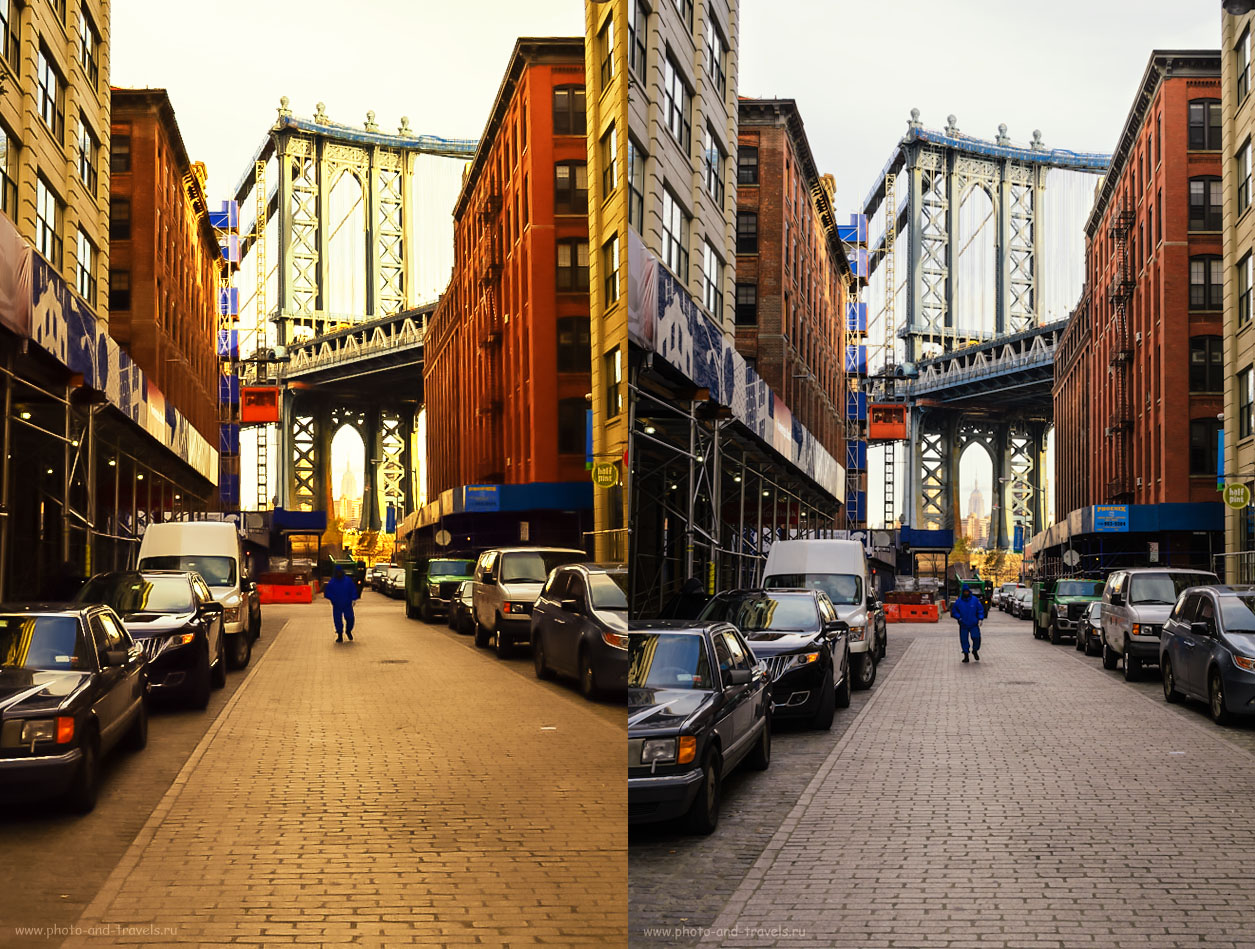
Фото 3. Слева – результат попытки исправить внутрикамерный JPEG в программе Lightroom. Справа – обработка NEF в Лайтруме с последующей доводкой в Photoshop.
Как можно заметить, кадр справа содержит намного больше цветов и деталей, чем кадр слева. Особенно бывает заметно изменение цвета в тенях, поскольку файл JPEG является 8-битным и содержит намного меньше информации для восстановления цветов и деталей. Если мы возьмем снимок, недоэкспонированный на 2 ступени или еще сильнее, то увидим, что восстановить его из JPEG практически невозможно, в то время как из RAW сможем получить часть цветов и деталей.
Другой распространенной проблемой, помимо экспозиции, является правильная настройка баланса белого. Если он плохо настроен, то мы и в этом случае получим некачественную фотографию.

Фото 4. Пример съемки в формате внутрикамерного JPEG при неправильном балансе белого. 1/13, 3.5, 800, 18.
Изображение выше получено при стандартных настройках камеры.

5. Пример фото, снятого в формате РАВ и обработанного в Лайтруме. Исправлен баланс белого, добавлено четкости и насыщенности глазам, они чуть осветлены, понижена чёткость кожи.
В любом случае, мое мнение относительно споров RAW или JPEG таково: если мы относимся к своему увлечению фотографией серьезно и планируем в будущем продавать или демонстрировать свои работы, нужно снимать в РАВ. Если снимать фото для семейного архива или забавы, и нет времени на постообработку, то можно ограничиться JPEG.
2.0. Как я обрабатываю свои фотографии
В этой статье, я объясню, что постобработка и из каких этапов она состоит в цифровой фотографии. Нужно учитывать, что техника работы может сильно отличаться у разных фотографов, поскольку очень много переменных и не существует какого-то стандартного рабочего процесса, который подходил бы всем. Поэтому представленная здесь информация должна быть использована только в качестве ориентира, чтобы вы могли в целом понимать, что такое обработка фото. Только от нас зависит выбор самого оптимального способа обработки под свои потребности.
Фотографии в сегодняшней статье сняты в ноябре 2012 года, когда мы с женой полетели в отпуск в Мексику с полуторасуточной остановкой в Нью-Йорке. С собой у меня была камера Nikon D5100 KIT 18-55 VR. В настройках я не очень разбирался, поэтому снимал обычно в режиме сцены: «Портрет», «Пейзаж», «Ночной пейзаж» и т.п.
В отпуске я всегда фотографирую в двух форматах: «RAW + F», то есть каждый кадр представлен на флешке двумя кадрами: NEF и внутрикамерный JPEG с малой степенью сжатия (его по вечерам просматриваю в гостинице на нетбуке).
Поскольку при съемке в РАВе не имеют особого значения такие параметры, как баланс белого (ББ), степень проработки теней и светов (главное – чтобы клиппинга не было), то у меня Джипег из фотоаппарата выходит не такой красивый, как мог бы получиться, если бы я специально вводил настройки под ситуацию: правильный ББ, использование функции «Активный D-Lighting» для «вытягивания» деталей из затемненных участков изображения и т.п.
Тем не менее, считаю, что у новичка, который ленится читать инструкцию к фотоаппарату и разбираться на практике в настройках, получаются примерно такие снимки JPEG, как вы увидите ниже. Надеюсь, мои примеры обработки фотографий в NEF покажут вам, какой потенциал для улучшения качества снимков имеет ваша фотокамера.
2.1. Обработка в цифровой фотографии
Обработка в данном случае – это все этапы работы с цифровыми изображениями от съемки до представления зрителям. Она состоит из ряда взаимосвязанных шагов, разработанных фотографами, чтобы упростить и упорядочить свою работу. Упрощение и стандартизация — два ключевых слова, поскольку хорошо налаженный рабочий процесс обработки снимков не только помогает упростить и ускорить работу с изображениями, но и оставаться организованным, повышать эффективность и сохранять в своей работе последовательность. Количество этапов в этом процессе может отличаться, но они, как правило, следующие:
- Настройка камеры и съемка.
- Копирование изображений на компьютер.
- Импорт снимков в программу обработки.
- Систематизация и сортировка изображений.
- Постобработка.
- Экспорт изображений.
- Резервное копирование.
- Печать или публикация фото в интернет.
Рассмотрим каждый из шагов в отдельности.
2.2. Настройка камеры и съемка
Процесс получения снимка начинается с камеры, так что настройки и то, как мы фотографируем, безусловно, влияют на рабочий процесс. Например, если мы фотографируем в формате RAW, рабочий процесс будет немного сложнее, чем если бы мы снимали в JPEG. Почему? Потому что РАВ-файлы необходимо обработать, прежде чем они станут пригодным для печати или публикации. Также RAW-файлы занимают много памяти, что, безусловно, замедлит их импорт, экспорт и резервное копирование.
Если снимать в формате Джипег, то нужно определиться, какой использовать цветовой профиль, сжатие и размер файла, баланс белого и так далее. Оба варианта имеют свои преимущества и недостатки, но нам придется решить, что лучше подойдет в данном случае.

Фотография 6. При съемке в JPEG фотограф заранее, до нажатия на кнопку спуска затвора, должен правильно выбрать все настройки камеры (степень сжатия Джипег, баланс белого, резкость, контраст, яркость, насыщенность, оттенок, увеличение или уменьшение яркости).
Чтобы получить качественное изображение, еще до того, как нажать кнопку спуска камеры, фотограф должен настроить множество параметров обработки: баланс белого, режим Picture Control (он включает резкость, контраст, яркость, насыщенность, оттенок), степень осветления теней (Активный D-lighting) и насколько сильным будет шумоподавление.
Названиями «Picture Control» и «Активный D-lighting» обозначаются пункты меню обработки в камерах Nikon. В фотоаппаратах Canon EOS это – «Picture Styles» и «Auto Lighting Optimizer», соответственно. В беззеркалках Sony функция высветления теней называетая DRO (Dynamic Range Optimization). В беззеркальных камерах Fujifilm X обработка теней задается тремя пунктами: «DR», «H tone» и «S tone» в меню быстрых настроек “Q” (quick menu).
Кроме того, если мы решим снимать HDR или панорамы, то придется фотографировать серии кадров, что добавляет еще один пункт в процесс обработки — HDR-изображений или сшивка панорам. Поэтому следует заранее решить, какие настройки камеры мы хотим использовать, и как мы будем снимать.
2.3. Копирование изображений на компьютер
Существует много способов переноса изображений на компьютер. Первый этап — подключение карты памяти формата SD или CompactFlash с помощью кард-ридера или кабеля USB.
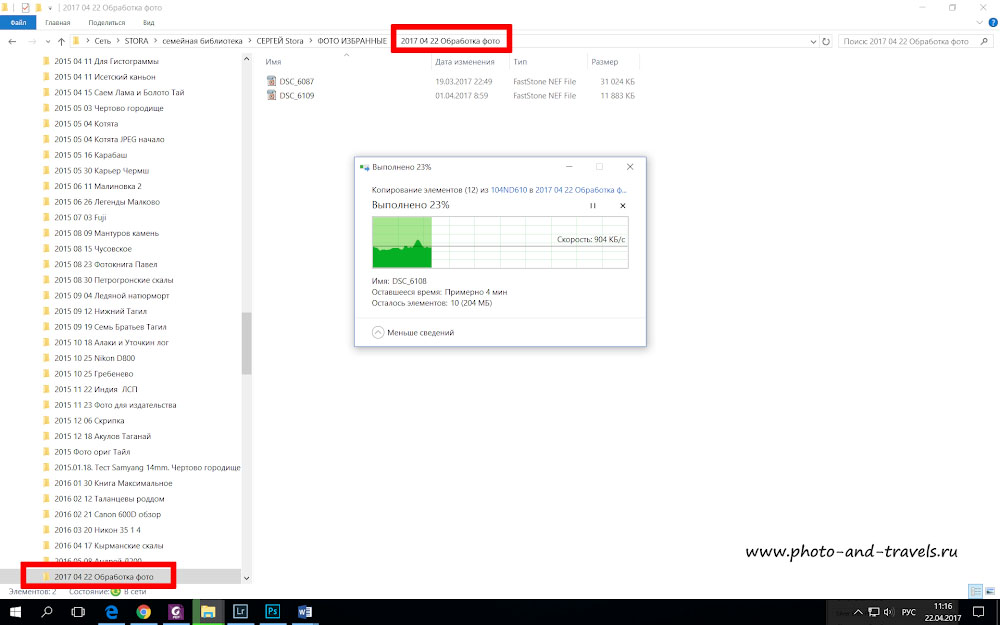
7. Копирование фоток на жесткий диск компьютера. Обзор о том, как происходит обработка RAW.
Второй — это собственно процесс копирования файлов с карты или камеры на компьютер. Это можно сделать разными способами. Можно скопировать файлы в определенную папку на жестком диске средствами операционной системы, или использовать для этого такие программы как Adobe Bridge, Lightroom или Aperture.
Многие фотографы предпочитают использовать для импорта второй способ. Они полагаются на Adobe Photoshop Lightroom в этом вопросе, и это приложение существенно упрощает рабочий процесс, потому что многие шаги, описанные в этой статье, выполняются внутри одной программы.
Для каждой фотосессии я создаю отдельную папку, которую называю по следующему принципу: «Год, месяц, дата, ключевое слово». Внутри каждой из них могут быть подразделы: «Фотографии в JPEG», «Фото в RAW». В примере на снимке выше раздел у меня называется «2017 04 22 Обработка фото».
2.4. Импорт снимков в программу обработки
Этот этап зависит от того, каким способом мы переносим снимки на компьютер, потому что некоторые программы выполняют эту процедуру за один шаг. Например, программы Adobe Photoshop Lightroom и Apple Aperture одновременно копируют изображения на компьютер и импортируют их в каталог, экономя наше время.
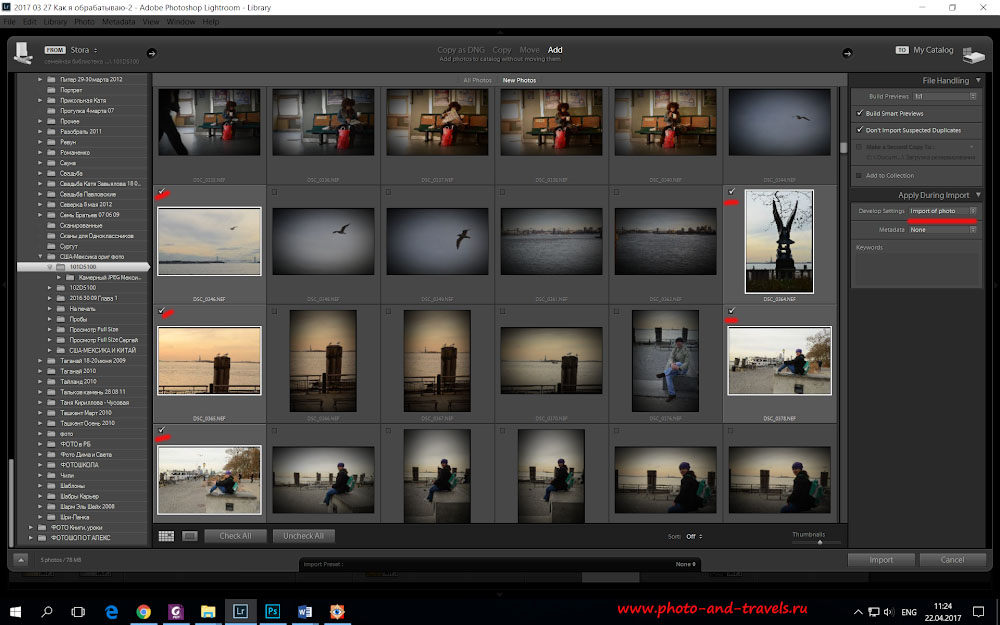
8. Импорт фотографий в программу Lightroom. Как я обрабатываю RAW.
Преимущество использования такого программного обеспечения в том, что можно настроить процесс импорта и добавлять к изображениям определенные ключевые слова, метаданные и даже установить некоторые пресеты для каждого изображения при импорте, что сэкономит еще больше времени при обработке.
На снимке выше видно, что при импорте фотографий в Лайтрум, можно выделить галочкой нужные кадры и импортировать только их. Второй подход – загрузить в редактор все имеющиеся фотоснимки с данного раздела, чтобы потом отсортирвоать их на следующем шаге обработки. Третий – предварительно выбрать нужные кадры, просматривая их в специальной программе-просмотрщике РАВов, которая называется «FastStone Image Viewer»; бракованные и повторяющиеся удалить, оставить только лучшие, с которыми и работать в дальнейшем.
2.5. Систематизация и сортировка изображений
Как только изображения оказались на нашем компьютере, мы должны решить, как систематизировать и сортировать их, чтобы они не были разбросаны по всему жесткому диску. Программы Adobe Photoshop Lightroom и Aperture предлагают различные способы управления каталогом фотографий.
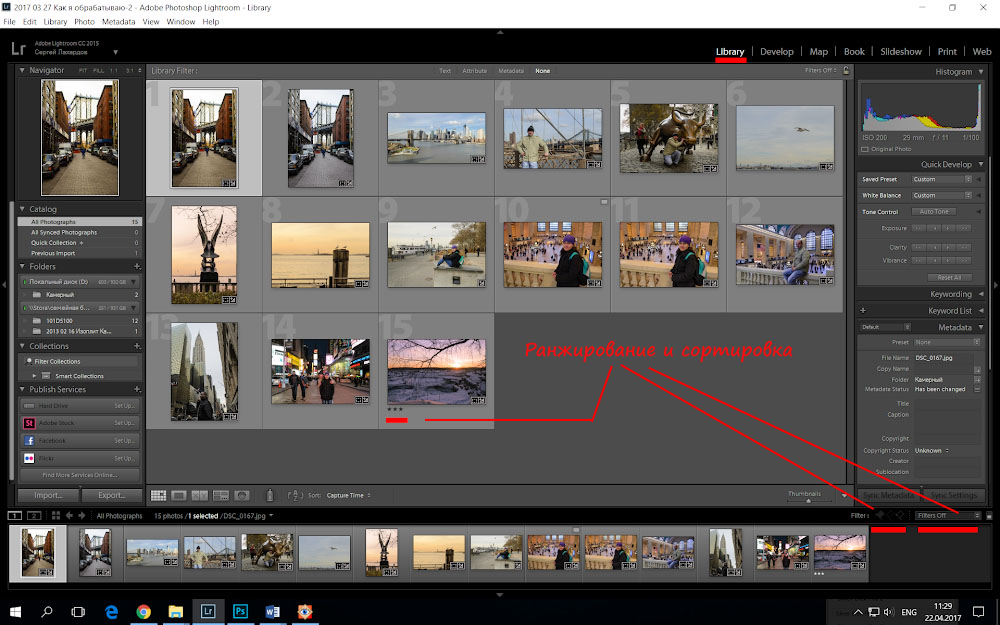
9. Сортировка фотографий в редакторе Lightroom перед началом обработки RAW.
Мы можем делать все: от добавления ключевых слов до ранжирования любимых изображений звездочками, маркировки изображений цветом, создания пользовательских групп изображений и прочего. В Lightroom и Aperture вся информация об изображении хранится в базе данных, что делает процесс поиска изображения очень простым. Это также хороший способ быстрого обзора фотографий и выявления плохих, размытых и снимков не в фокусе. Теперь перейдем к следующему шагу – постобработке изображений.
В программе Лайтрум имеется возможность поставить оценки «звездочками» и флагами, чтобы выделить разные категории снимков: 1) фотки, которые обрабатываем в первую очередь; 2) снимки, которые пока не трогаем, но и не удалям с компьютера; 3) ненужные кадры, которые будем удалять.
Честно говоря, после того, как пару раз я выделил флагами бракованные кадры, а потом вместе с ними случайно удалил оригиналы из первой категории, я этим инструментом не пользуюсь. Чаще всего задействую подход №3, описанный в предыдущем разделе: отсмотрел RAW в просмотрщике, сразу удалил брак (обрезанные руки, закрытые глаза, нерезкие кадры, повторяющиеся снимки и т.п.) и загрузил в Лайтрум только нужные фотографии, чтобы не тратить время на то, чтобы возиться с посредственными кадрами. Просмотрщик «FastStone Image Viewer» у меня показывает фотографии в NEF быстрее, чем Lightroom.
2.6. Постобработка фотографий
Теперь, когда мы систематизировали фото на компьютере с помощью выбранного приложения, настало время их обрабатывать. Необходим ли этот шаг, если изображение уже выглядит хорошо прямо из камеры? Я считаю, определенно, нужен, если снимать в RAW, и скорее всего не помешает, если мы снимаем в JPEG, так как для большинства изображений все же понадобится некоторая доработка, чтобы сделать их лучше (см. статью о том, стоит ли покупать новый фотоаппарат – там приведены аргументы, почему даже снимки, полученные на смартфон, нужно редактировать).
Давайте попробую показать несколько примеров последовательности обработки РАВ в программе Lightroom, чтобы было понятно, насколько мощно эта программа способна влиять на качество изображения.
Пример обработки в Лайтруме №1. Городской пейзаж

10. Камерный JPEG, снятый на Nikon D5100 KIT 18-55 со следующими настройками: 1/125, 11.0, 110, 18.
Вы обратили внимание, что в тексте постоянно встречается термин «внутрикамерный JPEG»? Он означает, что это – фотография, полученная из фотоаппарата «без обработки» при съемке в Джипег. Фразу «без обработки» я взял в кавычки, потому что общепринятое среди новичков мнение о том, что снимок в фотокамере не обрабатывается, является глубочайшим заблуждением – в следующем разделе объясню почему.
Что мне не нравится в этом снимке:
- При уменьшении размеров для публикации в блоге (до 1400px по длинной стороне) снизилась резкость картинки.
- Завален горизонт – нужно выровнять фотографию, чтобы Бруклинский мост не стоял наклоненным.
- Недостаточно контраста, проработки облаков на синем небе.
Давайте начнем постобработку. Во-первых, выровняем в один клик горизонт инструментом «Линейка» и скадрируем фото так, как нам хочется. В разделе «Геометрические искажения» исправим дисторсию, возникшую из-за съемки на широком угле при наклоненном объективе.
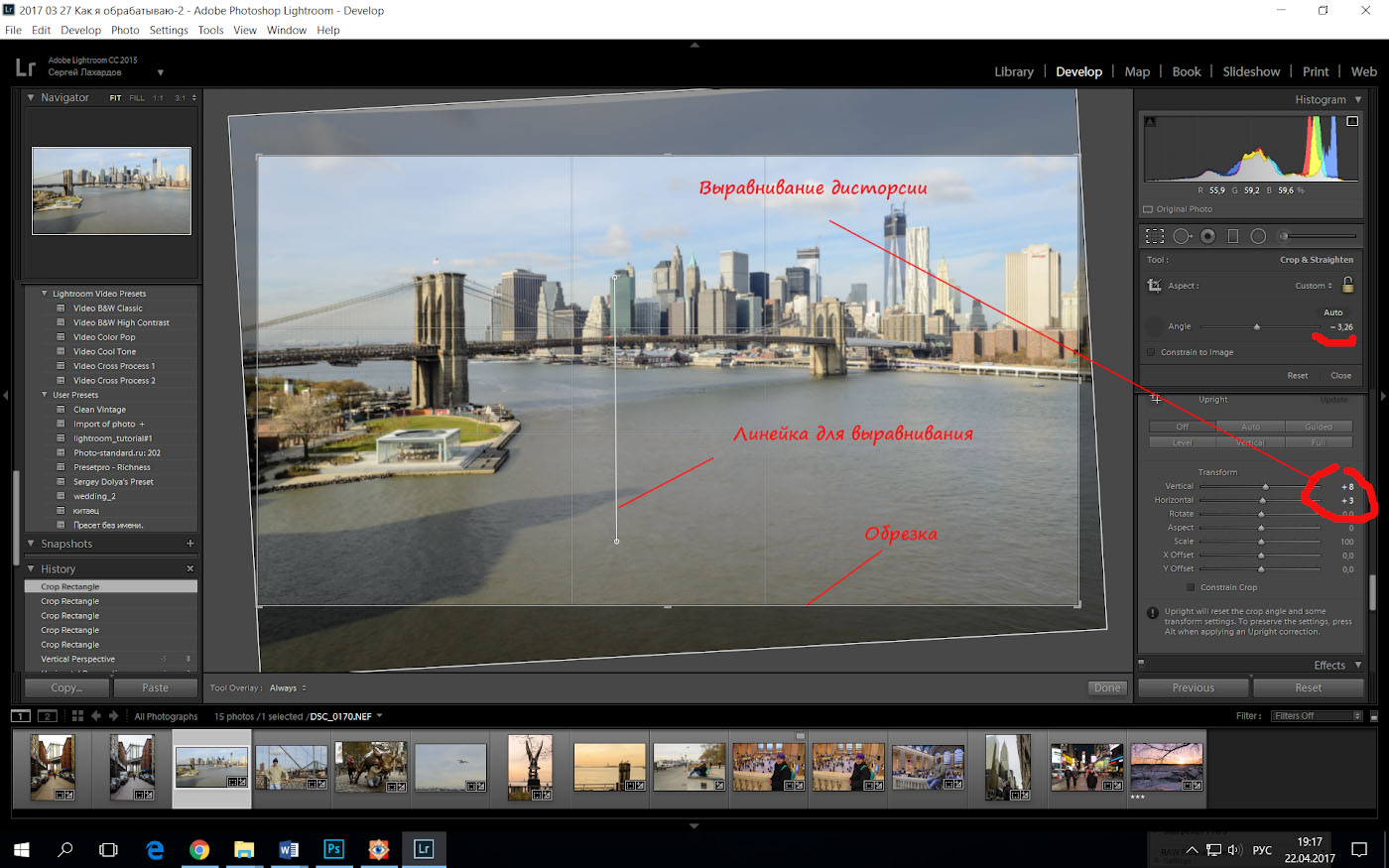
11. Первый этап обработки РАВов – выравнивание горизонта, кадрирование и правка дисторсии.
Во-вторых, применим предварительные настройки качества изображения, которые я вычитал в уроке по постобработке снимков у знаменитого фотографа и путешественника Сергея Доли:
- Повышаем четкость изображения: Clarity +17;
- Повышаем насыщенность второстепенных цветов: Vibrance +25;
- Устанавливаем резкость (Sharpening): Amount 40; Radius 0,8; Detail 50; Masking 0. На самом деле, еще нужно работать с параметром «Маскирование» (Masking), позволяющим предотвратить ненужное увеличение четкости «гладких» деталей, но в этом примере я забыл это сделать.
- Выставляю шумодав (Noise Reduction): Luminance 65.
- В разделе “Tone curve” выставляю средний контраст (Medium contrast). При этом у меня получаются слишком черные тени – ставлю “Shadows” +41.
- Баланс белого – «Дневное освещение» (Daylight).
- Автоматически исправляю хроматические аберрации, дисторсию от объектива в разделе “Lens corrections”. Как видно, редактор Lightroom опознал китовый объектив Nikon 18-55 и применил к нему исправления.
- В разделе «Калибрация камеры» устанавливаю цветвой профиль «Camera standard».
Все перечисленные действия я применю в 99% случаев. Чтобы ускорить обработку RAW в программе Lightroom есть возможность записать предпочитаемый алгоритм обработки в виде пресета и задействовать его одним кликом мыши. Я назвал его «Import of photo».
У меня есть две опции. Первая – сейчас выделить все фотографии в папке и синхронизировать настройки (три клика), передав им те же параметры баланса белого, резкости, четкости, коррекции объектива и т.п. Вторая – применить данный пресет еще на стадии импорта фото в Lightroom. Посмотрите снимок №8 – там в правой части подчеркнут красным цветом пресет «Import of photo».

12. Пример обработки фотографий в формате RAW в программе Lightroom. Параметр резкости здесь установлен неправильно: нужно, как в Пресете, описанном выше. Amount 40; Radius 0,8; Detail 50; Masking 0.
На скриншоте вы видите, что всегда можно анализировать гистограмму, являющуюся незаменимым иструментом для анализа пересветов и недосветов на снимке. В левой панели внизу – история обработки, в любой момент времени можно вернуться к шагу, который мы реализовали ранее.
2.7. Экспорт изображений
Как только мы закончили обработку снимков, следующим шагом будет экспорт изображений для печати или публикации в Интернете. И здесь есть много вариантов. Если мы собираемся печатать изображения, то придется выяснить, какие форматы изображений принимают к печати. Это могут быть файлы формата TIFF в цветовом пространстве Adobe RGB, или JPEG в цветовом пространстве sRGB или CMYK. Другими важными факторами являются размер файла и то, фотографию какого формата мы хотим напечатать.
Если мы экспортируем изображения для Интернет, например, публикуем фотографии в своем блоге, Яндекс.Фотки, Вконтакте и т.д., нужно решить, какой размер изображения использовать во время процесса экспорта, и выбрать sRGB в качестве цветового пространства. Возможно, следует удалить со снимка данные EXIF, если мы хотим облегчить вес снимков.

13. Настройки при экспорте обработанных снимков из Lightroom.
При экспорте я выбрал следующие настройки: формат TIFF, цветовой профиль sRGB, уменьшение снимков до 3500px по длинной стороне при плотности 120 dpi. Поскольку резкость будет доводиться в Photoshop, здесь этот параметр выключил. Включил пресет простановки водного знака «www.photo-and-travels.ru» в нижнем левом углу фотографии (Watermark).
В первые три года ведения блога обработка фотографий на этом этапе заканчивалась. Разница была лишь в том, что в разделе резкость «Sharpen» я выставлял те параметры, что указаны выше в пресете «Import of photo», а при экспорте устанавливал «Sharpen for screen», «Amount standard». И формат экспортируемого изображения у меня был JPEG.
Приблизительно полгода назад я установил в Photoshop набор бесплатных плагинов “Google Nik Collection”, которыми периодически пользуюсь, а для доводки резкости стал использовать упомянутый ранее «C3C Image Size».
Пример обработки в Фотошопе №1. Базовый этап
Итак, мы экспортировали файл в формате TIFF, так как он почти такой же гибкий в постобработке, как RAW, в отличие от JPEG. Открываем фотографию в программе Photoshop и применям пресет «Поляризационный фильтр» (Polarisation) в фильтре «Color Efex Pro 4» из набора “Google Nik Collection”.
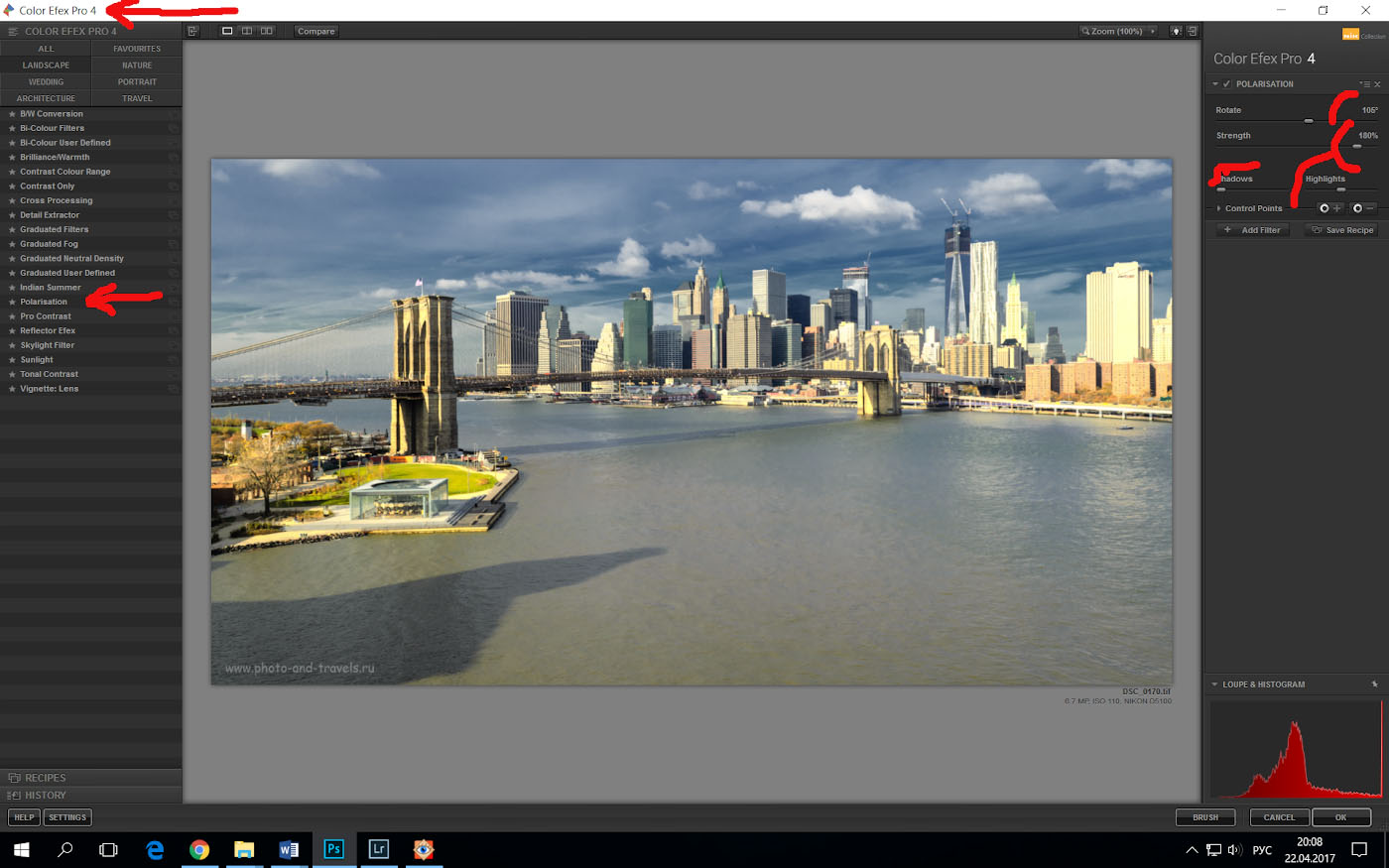
14. Пример обработки пейзажа в программе Photoshop с использованием плагина “Polarisation” из набора “Google Nik Collection”.
Как видно, фильтр «Polarisation» из «Color Efex Pro 4» имитирует действие настоящего поляризационного фильтра: сделал синий цвет неба насыщеннее, облака проступили четче. Мне не нравятся слишком кислотные цвета на этой фотографии, поэтому уменьшаю прозрачность слоя.

14.1. Чтобы небо не получилось слишком кислотным, в Photoshop уменьшаю прозрачность слоя с фильтром «Polarisation».
Следующий этап – уменьшение размеров картинки для публикации в блоге (1400px для горизонтальных или 1000px для вертикальных снимков по длинной стороне) с одновременным увеличением резкости. Это я делаю одним кликом в плагине «C3C Image Size».
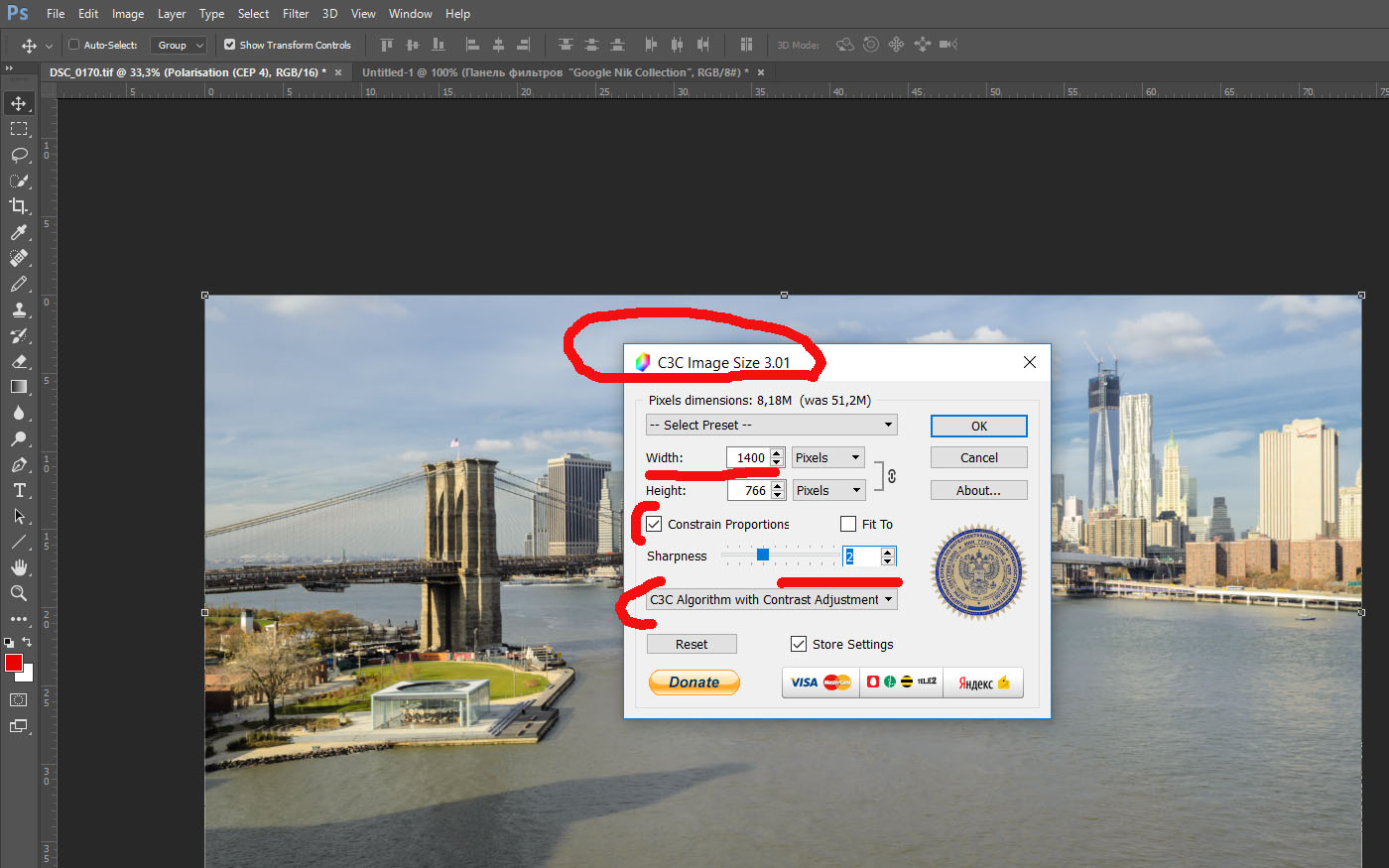
15. Как я готовлю фотографии к публикации в блоге. Обработка снимков в Photoshop, уменьшение размера и повышение резкости с помощью «C3C Image Size».
Для горизонтальных кадров значение «Sharpness» выставляю «2», для вертикальных, чтобы небыло перешарпа, хватает «1».
Всё! На этом процесс обработки фотографий в RAW в программе Lightroom и подготовки формата JPEG в Photoshop для данного конкретного изображения закончен. Нажимаю в Фотошопе «Сохранить как» и сохраняю в Джипег с качеством «8» (т.е. 80% — качественная картинка, которая весит обычно не больше 250-600 Кб). Вот какой результат у нас получился.

16. Так выглядит фотография после обработки в Лайтруме и Фотошопе. Сравните её с оригинальным внутрикамерным JPEG. Есть разница?
Пример обработки RAW в Lightroom и Photoshop №2. Баланс белого
Следующая фотография, из-за того, что я неправильно выбрал баланс белого в настройках Nikon D5100, получилась некрасивого синего цвета.

17. Внутрикамерный JPEG. Неправильный баланс белого. 1/640, 9.0, 200, 45.
При съемке в JPEG, у нас были бы проблемы с выправлением баланса белого. При фотографировании в RAW на исправление этой ошибки – один клик по кнопке «White balance» в редакторе Lightroom. Применяю точно такой же алгоритм обработки, как в предыдущем снимке, и получаю вот какую конфетку.

18. Фото снято в NEF и обработано в Lightroom и Photoshop.
Пример обработки NEF в Lightroom и Photoshop №3. Радиальный фильтр
Следующий снимок снят у знаменитого быка рядом с фондовой биржей Нью-Йорка. Из-за того, что мы снимали против яркого света, портрет получился темным, а небо сзади – почти выбито, т.е. оно белое, а не голубое. Также в кадр попали другие туристы, порятщие снимок.

19. Внутрикамерный JPEG, полученный на Никон Д5100 КИТ 18-55. 1/100, 11.0, 200, 24.
Кроме стандартной обработки пресетом «Импорт фото», мне пришлось поиграть ползунками «Тени» (Shadows) и «Темные участки» (Blacks). Картинка стала выглядеть приятнее.
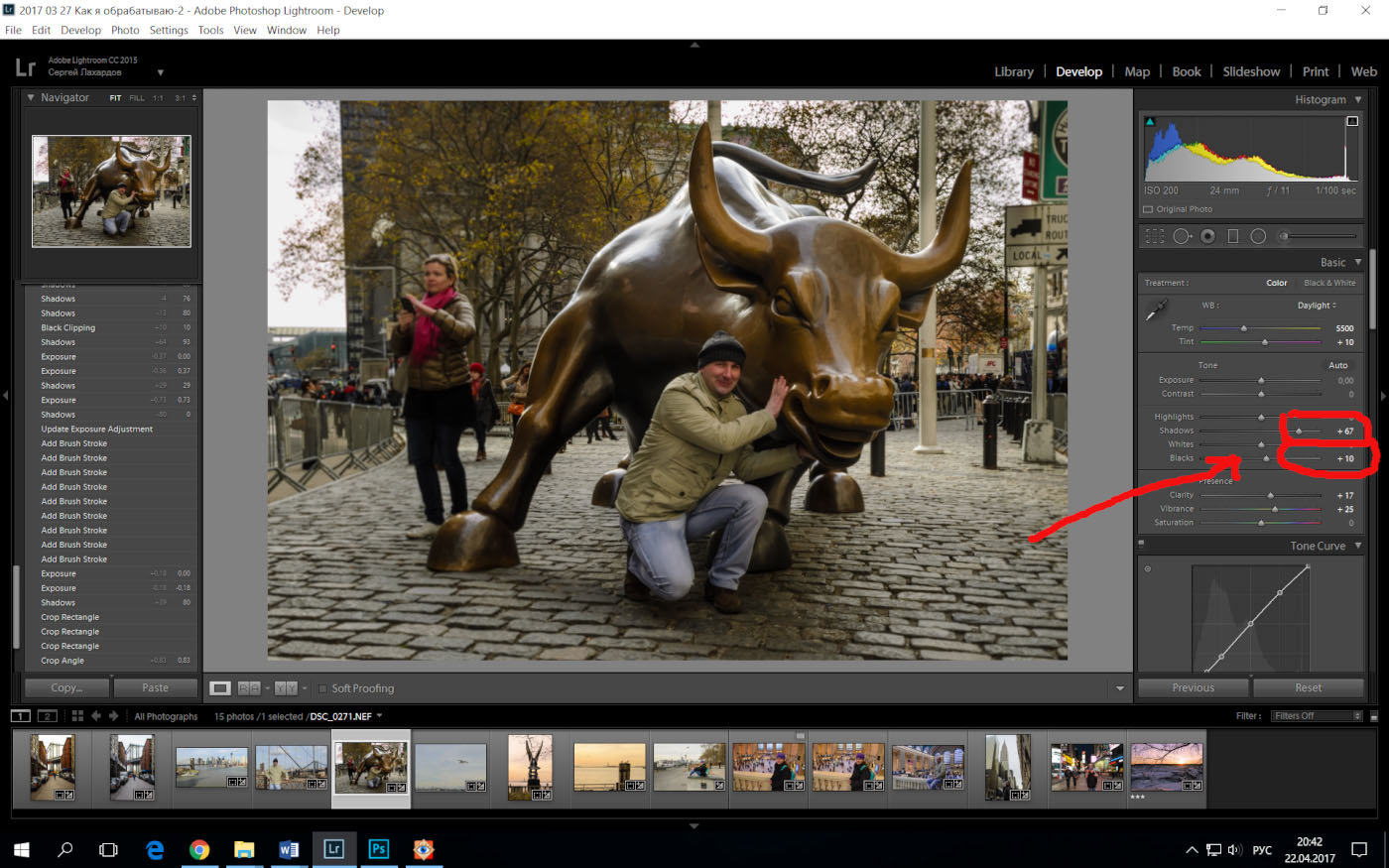
20. При съемке в формате RAW мы легко можем отрегулировать яркость теней и темных участков на фотографии. Обработка в Lightroom.
После того, как я удалил по краям мешающих туристов, решил воспользоваться инструментом «Радиальный градиентный фильтр» (Radial filter). С его помощью я понизил яркость по краям от портретируемого (Exposure -0.56), а также снизил резкость (Sharpness -71). Всё это позволило нацелить взгляд на главный объект в кадре (т.е. на меня), путём того, что он ярче и резче, чем фон – тётка, отвлекающая взгляд, стала темнее и менее чёткой.
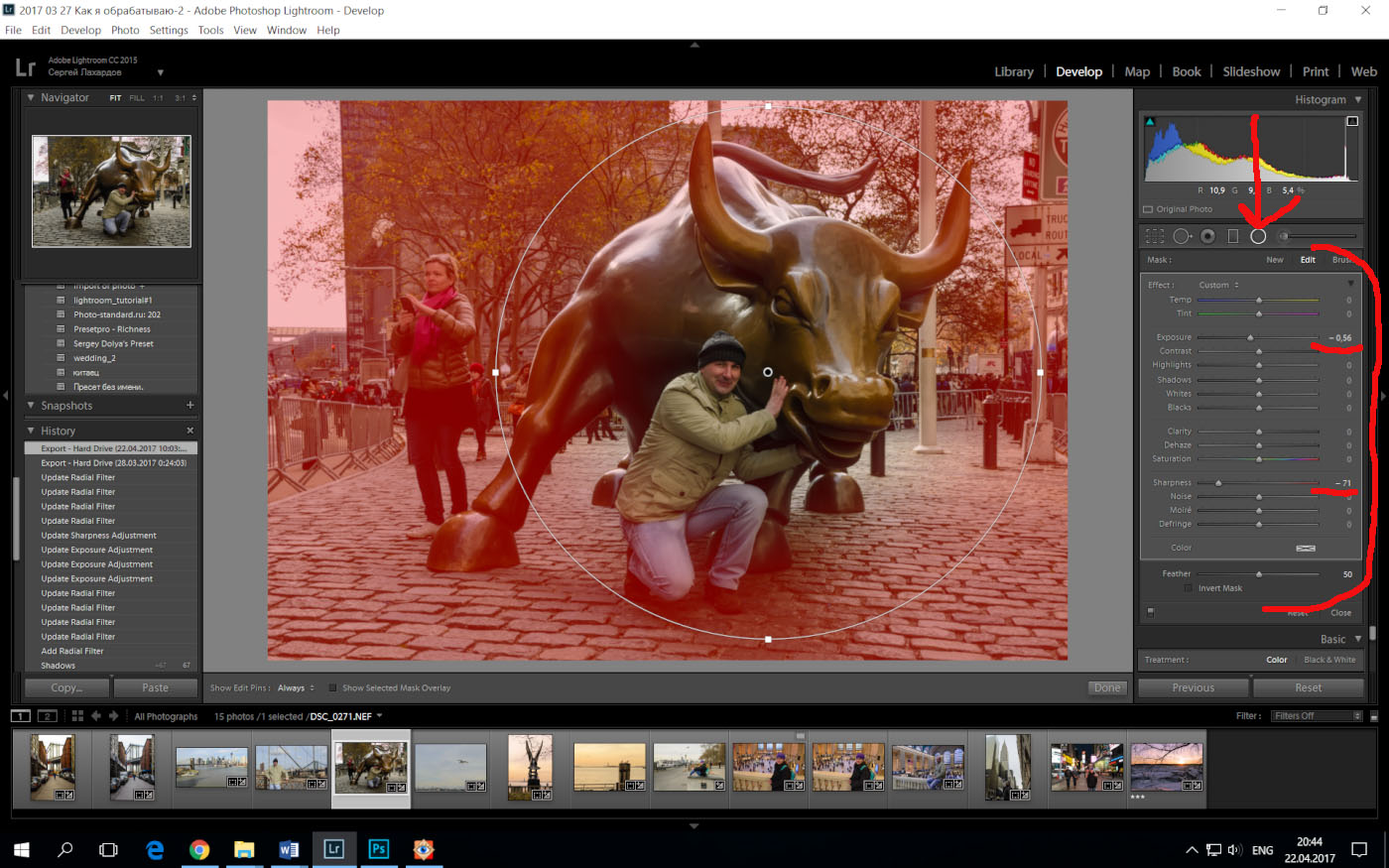
21. В отличие от внутрикамерного JPEG, при обработке NEF в Lightroom можно применить инструмент «Радиальный фильтр», позволяющий обратить взгляд зрителя к главному.
Ну, вот как выглядит финальный обработанный из RAW портрет путешественника.

22. Почему лучше фотографировать в формате RAW, а не в JPEG? Потому что постобработка таких файлов более эффективная.
Пример обработки РАВ в Лайтруме и Фотошопе №4. Тонирование в светах
Следующий кадр – орел на фоне статуи свободы в Бэттери-парке (Battery Park) в Нью-Йорке. Здесь та же проблема с затененным передним планом из-за того, что сзади – яркое небо.

23. Пример внутрикамерного JPEG, снятого на Никон Д5100 КИТ 18-55. 1/125, 11.0, 100, 25.
Обработка такая же, как в предыдущем случае. Но мне не нравится цвет неба – он и на самом деле был таким невзрачным. Хочется более сочного заката. Немного «порисуем»: применим тонирование оранжевым цветом светлых участков изображения.

24. Использование инструмента «Split Toning» (раздельное тонирование в светах и тенях) при обработке RAW в программе Лайтрум. Цель – получить приятное закатное небо на фотографии.
Эффект усиливаем после экспорта в TIFF для обработки в Photoshop: с помощью фильтра «Contrast colour range» (регулирование контраста раздельно по цветам) в наборе «Google Nik Collection» (плагин Color Efex Pro 4) усиливаем контрастность голубого (Blue).
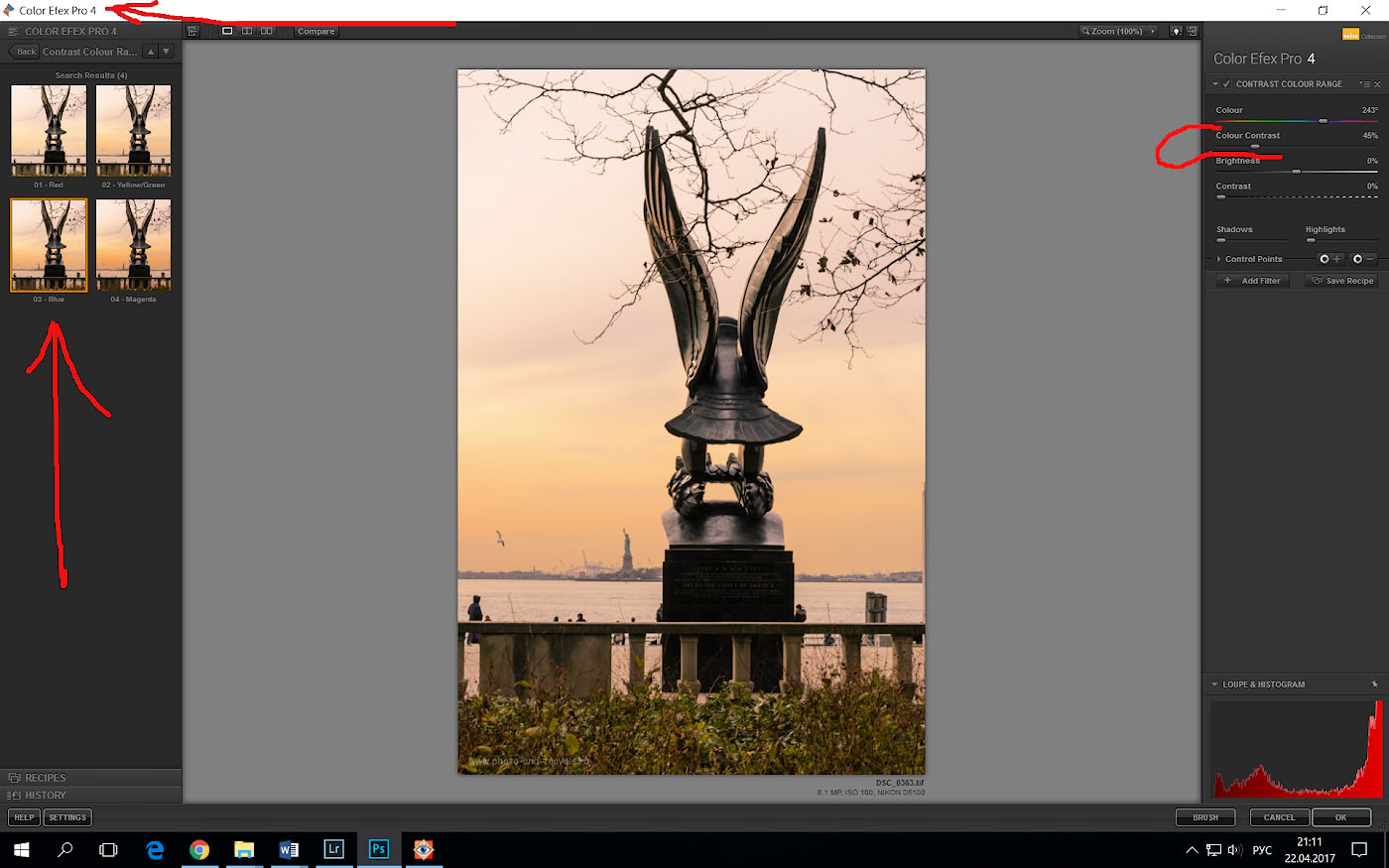
25. Использование фильтра «Contrast colour range» из набора Color Efex Pro 4 (Google Nik Collection) при обработке пейзажной фотографии.
Конечный результат, после обработки в Lightroom и в Photoshop, выглядит следующим образом.

26. Почему я фотографирую в формате NEF, а не в JPEG.
Пример обработки РАВ в Лайтруме и Фотошопе №5. Фотоохота
Не нужно думать, что при съемке в Джипег всегда получаются снимки хуже, чем в РАВе. Иногда можно «угадать» и получить сразу в камере неплохое фото.

27. Пример внутрикамерного Джипег. Камера Nikon D5100 KIT 18-55 VR. Настройки: 1/320, 5.6, 200, 55.

28. Обработка формата РАВ в Лайтруме и Фотошопе дала чуть лучший результат, но не сказать, чтобы намного.
Пример обработки РАВ в Лайтруме и Фотошопе №6. Градиентный фильтр
Когда мы фотографируем сюжеты, где есть одновременно яркое небо и темная земля, хорошо бы на объектив нацепить градиентный фильтр, позволяющий правильно экспонировать и света, и тени. Если этого приспособления у нас нет, отчасти, выручит инструмент «Graduated filter» в редакторе Lightroom. Естественно, речь идет о съемке в NEF.

29. Вот какая фотография получается при съемке в формате JPEG. 1/250, 8.0, 200, 18.
Мне не нравится, что левый верхний угол получился почти засвеченным (светлое небо), а также то, что чайка вверху почти касается края снимка. Еще один минус – крышка люка, отвлекающая взгляд зрителя.

30. Использование градиентного фильтра (Graduated filter) при обработке RAW в программе Lightroom. Затемняем небо.
С помощью инструмента «Удаление пятен» (Spot removal) переносим чайку пониже от края фотографии, закрашиваем люк на переднем плане. Честно говоря, этот этап мне больше нравится исполнять в Фотошопе – там инструмент называется «Clone stamp», а сейчас я продемонстрировал, что фотограф, в принципе, может обойтись одним Лайтрумом.
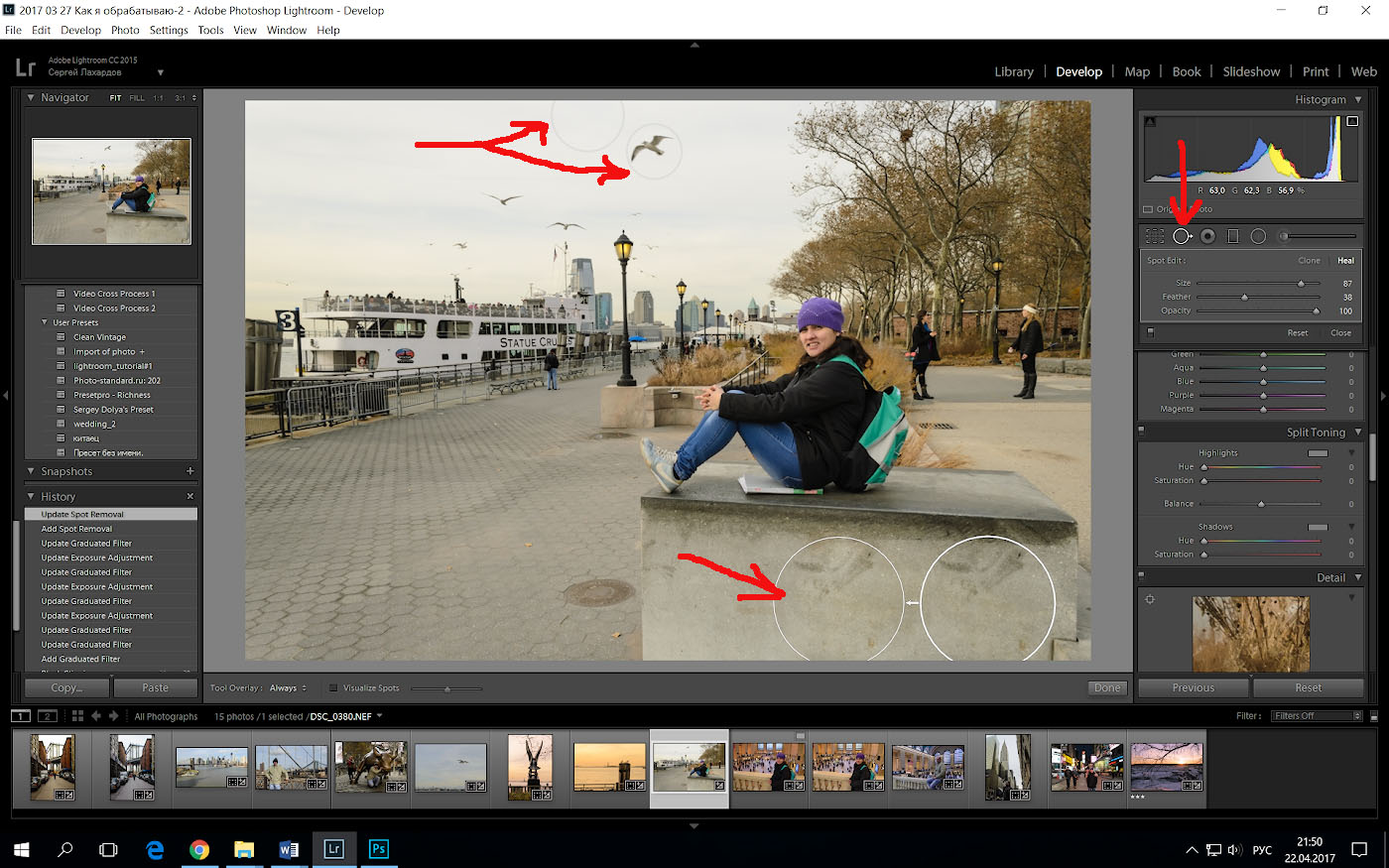
30-1. Удаление пятен, перемещение объектов в программе Лайтрум.
А так выглядит снимок, если его снять в формате РАВ и обработать в программах Лайтрум и Фотошоп.

31. Результат редактирования файла НЕФ.
Обратили внимание, что на последней стадии в Photoshop при помощи упомянутого «Clone stamp» я «закрасил» грязные пятна на бетонном парапете впереди, удалил справа внизу ступеньку, люк и осенние листья на тротуаре? Кажется, следовало пройти в Лайтруме кисточкой по лицу и снизить четкость, чтобы кожа выглядела более гладкой. Заодно можно было зделать чуть ярче и четче глаза.
Пример обработки NEF в редакторе Lightroom и Photoshop №7. Боремся с шумами
Чем отличается кропнутая камера от полнокадровой? Главным образом, тем, что у неё рабочее ISO в 2,5-3,0 раза ниже, чем у фуллфрейма. Для любительской камеры Nikon D5100 светочувствительность 4000 – очень тяжелый случай: появляются цифровые шумы, портящие изображение.

32. Вот, что у меня получилось при съемке портрета на Nikon D5100 KIT 18-55 VR в помещении без внешней вспышки. 1/30, 6.3, 4000, 18.
Видим, что нужно править баланс белого и пытаться «задавить» цифровые шумы, регулируя параметры раздела «Noise reduction» (снижение цифровых шумов). Кроме того, будем кадрировать, проходить маской по окнам и светильникам, чтобы уменьшить их яркость, осветлять глаза и делать их резкими.

33. При съемке в RAW фотограф имеет больше возможностей для обработки цифровых шумов на фотографии в Lightroom.
Иногда операцию шумоподавления я провожу Photoshop при помощи плагина Dfine 2 из набора Google Nik Collection.
Поскольку кадр все равно испорчен из-за высокого ISO, давайте потренируемся на нем переводить изображение в стиль «старая плёнка». Делаем это с помощью фильтра “Analog Efex Pro 2” из набора Google Nik Collection.

34. При съемке в RAW на высоком ИСО иногда можно спасти фотографию, применив «состаривание».
Финальная картинка, прошедшая постобработку в Лайтруме и Фотошопе выглядит следующим образом.

35. Все еще думаете, стоит ли снимать в РАВе?
Пример обработки NEF в редакторе Lightroom и Photoshop №8. Применение маски
Когда нам приходится снимать в горных ущельях или в городских джунглях, самое трудное для матрицы цифрового фотоаппарата – широкий динамический диапазон сцен: когда в кадре одновременно есть очень яркие и очень тёмные объекты. В таком случае нужно использовать HDR технику (съемка нескольких кадров с разной экспозицией с последующим сведением в один). Но для съемки подвижных объектов она не подходит — выручает «Активный D-lighting», когда фотографируем в JPEG.

36. Камерный JPEG на Nikon D5100 KIT 18-55. 1/80, 10.0, 200, 18.
Снимок будем обрабатавыть по следующему алгоритму: в Лайтруме осветлим темные участки (Exposure +), а затем возьмем кисть и закрасим светлое небо, затемним его (Exposure -). Затем слегка посиневшее небо сделаем более привлекательным, используя фильтр «Polarisation» в фильтре «Color Efex Pro 4» из набора “Google Nik Collection”, как мы проделали это с фото №14.

37. При съемке в камерном JPEG у вас нет возможности раздельно обработать светлые и темные участки фотографии. Программа Лайтрум позволяет применить маски.
Отмечу, что инструменты «Маски» (Adjustment brush) позволяет в выделенной области не только менять экспозицию, но и баланс белого, четкость, насыщенность, яркость светов и теней, и многое другое. Эта функция задействуется, когда нужно осветлить глаза и выбелить зубы в портрете, сделать чётче волосы фотомодели и скрыть неровности кожи. Область применения огромна.
Еще одно замечание: в Lightroom выделять область очень трудно. Представьте, что мне нужно было затемнить небо не на фоне зданий, а на фоне веток сосны с тысячей иголок! Невозможно процедуру проделать аккуратно. А вот в Photoshop вы создаете слой, обесцвечиваете и получаете маску, которая полностью повторяет контуры объекта. Теперь можно редактировать отдельные участки изображения с высокой точностью.

38. Почему профессиональные фотографы снимают в формате RAW? Потому что только он позволит получить качественное изображение.
Пример обработки NEF в редакторе Lightroom и Photoshop №9. Ночная фотография
Ну и, давайте посмотрим последний случай: съемка ночью. Проблема состоит в том, что у нас очень тяжелое освещение – много темных и ярких зон, затрудняющих правильное экспонирование кадра.

39. Вообще, ночные снимки лучше снимать сразу после заката. Тогда небо будет синим, перепады между светлым и темным будут не такими жесткими. 1/30, 8.0, 640, 18.
При обработке RAW обрежем лишних людей в кадре, ползунками «Тени» и «Света» выровняем яркость.

40. Образец снимка, снятого в NEF и обработанного в программах Lightroom и Photoshop.
Но мне как-то не нравится красный цвет лиц. Можно было в Лайтруме подвигать ползунок красного, уменьшив насыщенность и яркость. Но я хочу применить фильтр «Cross Processing» в плагине «Color Efex Pro 4» из набора “Google Nik Collection”.
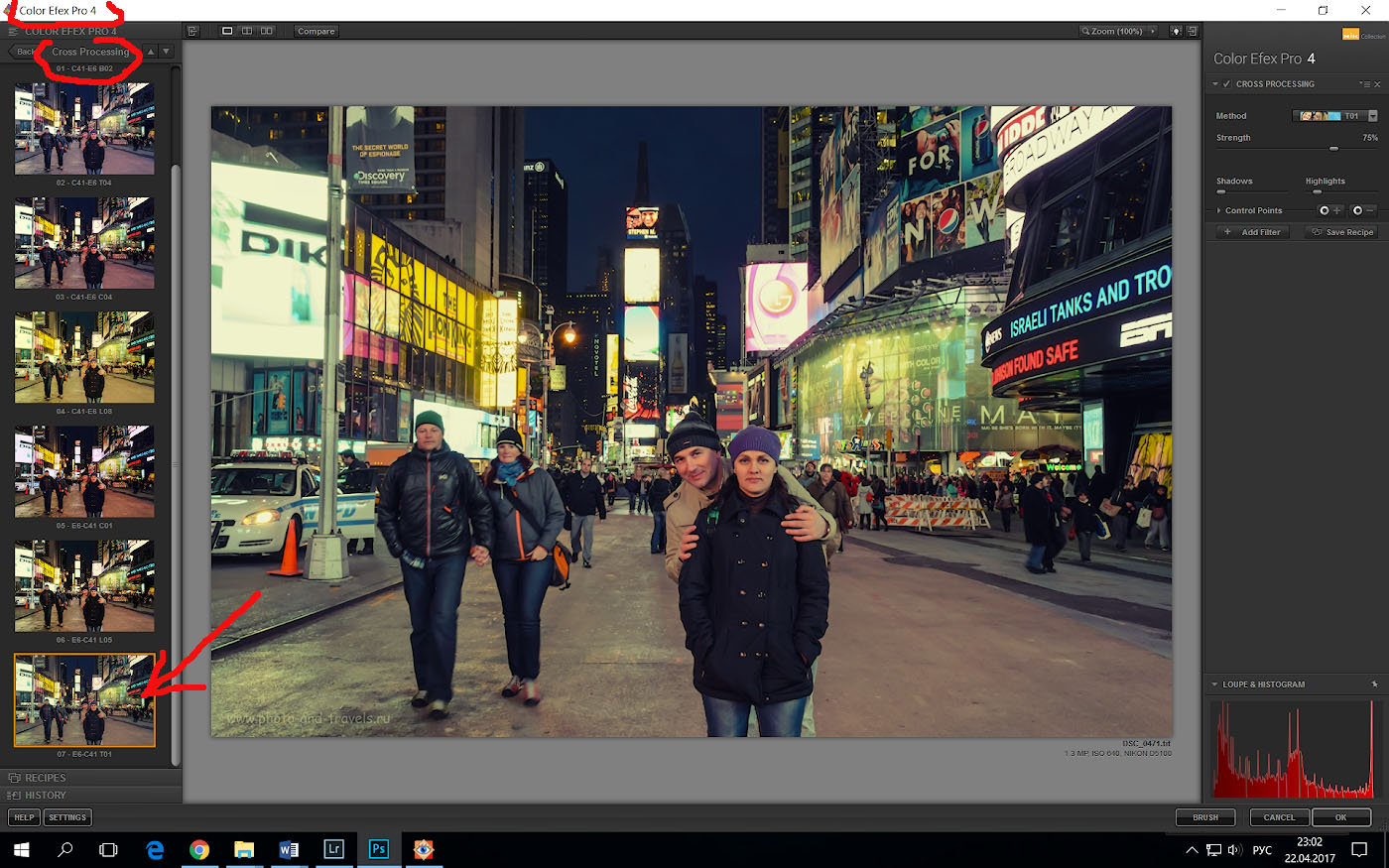
41. Пример использования фильтра Cross Processing при обработке фотографии в Фотошопе.
В результате получаем более мягкий, спокойный снимок, не раздражающий глаза зрителя.

42. Вариант цветокоррекции фотографии с помощью фильтра «Кросс процессинг» в Фотошопе.
Нужно понимать, что представленные в этой статье примеры обработки фотографий в Лайтрум не являются уроками. Поэтому я не приводил данные о работе со снимками совсем уж пошагово. Чтобы научиться получать качественный результат, понадобится от двух недель до пары месяцев на систематическое изучение программы.
Можно заниматься самообучением, изучая фотоуроки на Youtube или на специализированных сайтах. Недостаток этого метода – несистемность, вы будете прыгать с одного раздела на другой. Можно записаться на курсы в фотошоколу – на мой взгляд, деньги на ветер, потому что там вам не покажут ничего такого, что можно узнать, занимаясь самостоятельно.
Третий вариант изучения редактора Lightroom – купить бумажный учебник или видеокурс, в котором представлен огромный объем теоретической информации и практические примеры. Каждый жанр фотографии имеет свои особенности обработки: с женским портретом работают по одним правилам, с мужским – по другим, с пейзажем – по третьим, с натюрмортом – по четвертым, и так далее.
Огромное преимущество видеокурсов перед самообучением на Youtube — информация систематезирована, подается от простого к сложному; перед фотошколой – можно заниматься в том темпе, который подходит именно вам, не придется ждать отстающих учеников.
Тем, кто знаком с программой Лайтрум и хотел бы изучить Фотшоп, могу посоветовть видеокурс «Photoshop для фотографа».
Вы видели на примере снимка №35, что в помещении получить качественное фото труднее, чем на улице. Особенно, если вы владеете камерой с кропнутой матрицей, выдающей много цифровых шумов. Проблема – недостаток освещения. И решить её можно, во-первых, купив светосильный объектив. Во-вторых, приобретя внешнюю вспышку.
Профессиональные портретные фотографии в помещении с использованием вспышек тоже получить непросто, так как фотограф должен знать множество нюансов. Предлагаю ознакомиться с содержанием видеокурса «Секрет фотовспышек». Из него можно узнать, как собрать домашнюю фотостудию, нужна ли функция TTL (автоматическое управление мощностью вспышки), как подобрать радиосинхронизатор, как управлять светом, сколько внешних источников понадобится для начала, и много другой полезной информации.
Меня нельзя назвать профессионалом обработки, вы видите, что я дал лишь общий обзор возможностей графических редакторов. Посмотрите очень качественный урок от более опытного коллеги.
2.8. Резервное копирование
Пока компьютер экспортирует фотографии из программы обработки, самое время заняться резервным копированием. Если резервное копирование еще не производилось, то это нужно сделать как можно скорее. Как можно оценить обработку, если в случае сбоя жесткого диска, мы потеряем все свои снимки?
Раньше я проводил резервное копирование на один внешний диск один раз в неделю, но после потери очень важных фотографий, когда мой жесткий диск полетел в середине недели, теперь я провожу резервное копирование сразу на два жестких диска и другие внешние накопители после каждой съемки.
Кроме этого, один раз в месяц я беру внешний накопитель и дублирую его содержимое на другом диске. Это может показаться излишним, но зато я уверен, что мои фотографии в безопасности, и я их не потеряю. Также не забудьте создать резервную копию каталога Lightroom. Недостаточно копировать только фотографии или только каталог — нужно делать резервную копию обоих.
Если у нас много фотографий и необходимо хорошее решение для резервного хранилища, на сегодняшний день существует множество замечательных продуктов, созданных специально для фотографов и видеооператоров. Как выглядит сетевое хранилище с 2-мя жесткими дисками по 1Тб (модель: Netgear Stora MS2000-100 RUS), в котором автоматически создается 2 резервные копии файлов, можно увидеть в статье о том, что подарить фотографу.
2.9. Печать или публикация фото в Интернет
Последний шаг — распечатать фотографии или опубликовать их в Интернет. Для печати нужно загрузить экспортированные изображения на сайт фотолаборатории (если есть такая возможность) или скопировать файлы на флэш-накопитель. При наличии принтера, экспорт из Lightroom и Aperture, или любого другого программного пакета, может не понадобиться, поскольку большинство из них поддерживают печать прямо из приложения и предоставляют все необходимые для печати инструменты.
Что касается публикации в Сети, то Lightroom и Aperture уже предоставляют возможность публикации непосредственно на Flickr или Facebook. Для публикации фото на личном веб-сайте или в блоге, в Одноклассниках, необходимо использовать экспортированные на шаге 2.6 изображения.
3.0. Какую программу выбрать для обработки: Photoshop или Lightroom
От читателей блога периодически приходит один и тот же вопрос — многие новички не понимают различий между Lightroom и Photoshop. В этой главе посмотрим основные различия между этими двумя пакетами программного обеспечения от Adobe, для чего они используются, и что мы можем сделать в Photoshop, чего не можем сделать в Lightroom.
3.1. Что представляет собой Photoshop?
Изначально Photoshop был создан как инструмент для простого редактирования изображений, но с 1990 года превратился в грандиозный комплекс программ со множеством функций и возможностей для графических дизайнеров, архитекторов, аниматоров, издателей, фотографов и даже 3D-графиков. Это – наверное, «Mercedes-Benz» в области редактирования изображений, с неограниченным потенциалом, который увеличивается не только с обновлениями программного обеспечения, но и благодаря специальным плагинам, или «фильтрам» от Adobe и сторонних разработчиков.
Хотите объединить несколько фотографий в одну панораму? Или создать фотографию с широким динамическим диапазоном (HDR)? Или избавиться от дефектов кожи на снимке? Или, может быть, сделать человека выше, короче, тоньше или толще? Да, Фотошоп может делать все это; и многое, многое другое. Было бы бессмысленно пытаться перечислить, что Photoshop может сделать, потому что этот список будет нескончаемым. Термин «отфотошопленный» теперь является частью нашего ежедневного жаргона, потому что мы постоянно видим отредактированные изображения, которые выглядят реалистично — в этом сила Фотошопа.
3.2. Что может Lightroom?
Полное название редактора Лайтрум — «Adobe Photoshop Lighroom», что может запутать, поскольку в нем есть слово «Photoshop». Это можно объяснить тем, что Lightroom является частью Фотошоп со специфической функциональностью, которой нет у Photoshop и, вероятно, никогда не будет.
Лайтрум был создан для управления большим количеством изображений и их удобного размещения в одном месте. Фотошоп — это очень продвинутый инструмент для редактирования изображений, но при редактировании сотен снимков их систематизация со временем становится проблемой.
Многие фотографы, прежде чем начать использовать Lightroom, работают только в Adobe Camera RAW (которая позволяет открывать, конвертировать и управлять RAW-файлами) и Photoshop (который используется для обработки изображений). Это сложный, громоздкий и неэффективный процесс, даже после того, как вы полуавтоматизируете его с помощью пакетной обработки в Photoshop.
Самая большая сложность заключается в систематизации отредактированных изображений на жестком диске, их сортировке и каталогизации. Мы даже не говорим о поиске изображений, потому что это — невыполнимая задача, которая требует просмотра тысяч миниатюр и метаданных изображений, чтобы найти то, что вы ищете. По мере увеличения файлового каталога, вы понимаете, что нужно найти более подходящий способ упорядочить свои фотографии. И именно тогда вы обращаете взгляд на Lightroom.
Лайтрум — это основанное на базе данных программное обеспечение для управления снимками, которое автоматически считывает метаданные с фотографии (такие как марка фотокамеры и модель, дата и время съемки, диафрагма, выдержка, ISO, баланс белого и др.), называемые EXIF, и записывает информацию о каждой фотографии в новую базу данных, называемую каталогом.
При импорте изображений Lightroom может добавлять дополнительную информацию к каждому снимку, позволяя помечать изображения определенными ключевыми словами, флажками и рейтингом в виде звездочек. Это позволяет легко сортировать сотни изображений и выбирать лучшие, редактировать их выборочно или партиями, а затем экспортировать лучшие фотографии непосредственно на веб-сайты, такие как Flickr и Facebook. Такой тип маркировки и индексации недоступен в Photoshop, поскольку этот редактор не обладает базой данных каталогизированных изображений.
В дополнение к возможностям управления медиа, Lightroom содержит набор инструментов, которые позволяют работать с изображениями. Одним словом, Photoshop — это средство редактирования изображений, а Lightroom — инструмент управления снимками с некоторыми ограниченными возможностями редактирования.
3.3. Редактирование фотографий в программе Lightroom
Лайтрум обаладет определенным набором инструментов, которые упрощают редактирование и управление фотками. Вот, для примера, список инструментов, доступных во вкладке “Develop Module”:
- Подраздел “Histogram”: гистограмма, кадрирование и выравнивание, удаление точек, устранение эффекта красных глаз, градиентный фильтр, корректирующая кисть.
- Панель “Basic”: баланс белого, цветовая температура и оттенок; экспозиция, восстановление, заполняющий свет, черные тона, яркость, контраст, четкость, сочность, насыщенность.
- Панель “Tone Curve”: блики, светлые, темные, тени, вид тоновой кривой.
- Панель “HSL / Color / B&W”: цветовой тон, насыщенность, светимость.
- Панель “Split Toning”: цветовой тон и насыщенность светов, баланс, цветовой тон и насыщенность теней.
- Панель “Detail”: значение, радиус, детали, маскирование для резкости; яркостный, детали, контраст, цветной, детали для подавления шумов.
- «Lens Corrections”: профиль объектива, дисторсия, хроматические абберации, виньетирование.
- “Effects”: стиль, значение, средняя точка, округлость, растушевка, света для создания виньетки; а также значение, размер и грубость точек для придания снимку зернистости.
- “Camera Calibration”: версия процесса, профиль, оттенок для теней, цветовой тон и насыщенность для красного, зеленого и синего.
Как можно заметить, перечень инструментов довольно длинный: от кадрирования и изменения базовой экспозиции до вопросов, связанных с объективом. Ниже представлены скриншоты панели Histogram и Basic:
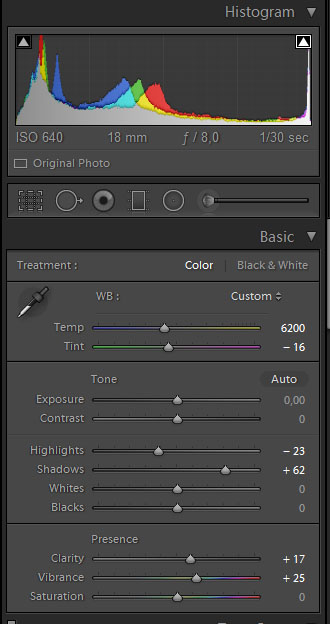
43. Панель «Гистограмма» и «Базовые» в графическом редакторе Lightroom.
Конкретные изменения можно сохранить в качестве пресета (заданный алгоритм обработки) и применить к целой группе изображений. Например, вы занимаетесь предметной съемкой обуви (одни и те же настройки, одинаковые параметры освещения и т.п.): обработали один снимок, выделили все кадры и синхронизировали параметры. Всё, тысяча снимков обработана.
По мере того, как Adobe разрабатывает новые версии Lightroom, становятся доступными новые подразделы и другие специальные функции.
В дополнение к описанным выше возможностям обработки, в Лайтруме есть встроенные модули для создания слайд-шоу, печати фотографий, экспорта галерей снимков в Интернет и т.д.
3.4. Редактирование фотоснимков в программе Photoshop
Все вышеперечисленные возможности редактирования изображений Lightroom автоматически встроены в программу Adobe Camera RAW, которая запускается при открытии RAW-файла редактором Photoshop. Хотя эта программа немного отличается от Лайтрума внешне, каждая функция дублируется в Camera RAW. Компания «Adobe» выпускает обновления для Lightroom и Camera RAW одновременно, поэтому даже небольшие изменения, например, такие как профили объективов, появляются в обоих программах одновременно. Вот скриншот панели Camera RAW:
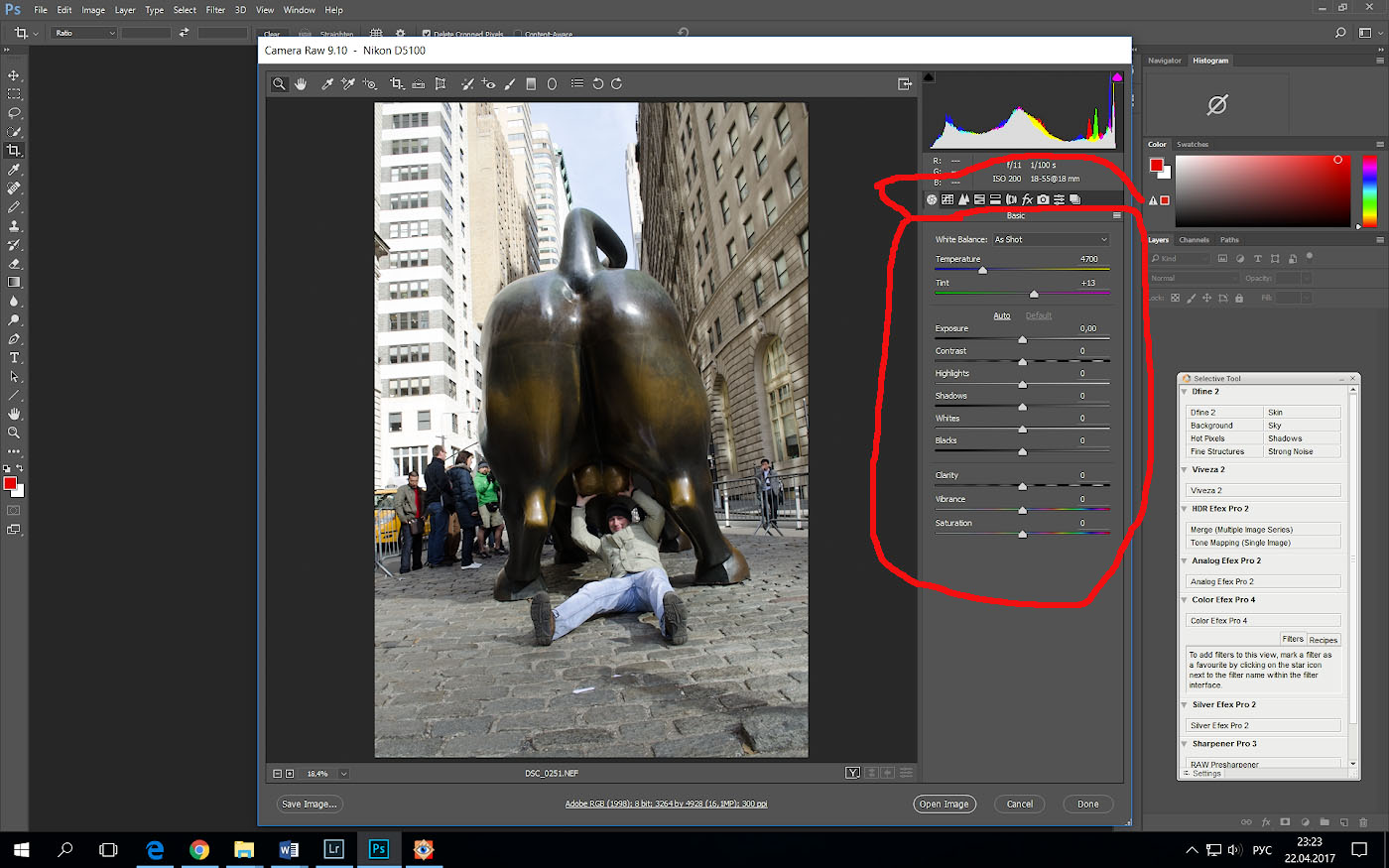
Фото 44. Панель базовой обработки фотографий в формате NEF в программе Photoshop в модуле “Camera RAW”.
Здесь сравниваются панели настройки экспозиции:

45. Сравнение панелей для базовой обработки снимков формата RAW в программе Photoshop (слева) и Lightroom (справа).
Как можно заметить, они обладают одинаковой функциональностью.
Подводя итог, можно сказать, что в Photoshop мы можем сделать все то же, что и в Lightroom, и даже больше. Некоторые фотографы используют Adobe Bridge и Photoshop и не пользуются Лайтрум. Хотя Adobe Bridge поддерживает некоторые функции Lightroom, он не является базой данных и каталогом. Это, скорее, браузер или файловый менеджер. Поиск изображения требует просмотра всех файлов и может занять много времени, тогда как аналогичный поиск в Lightroom может быть выполнен в считанные секунды — опять же, потому что база данных Лайтрума оптимизирована для поиска. Если вы пользуетесь Adobe Bridge, попробуйте Lightroom, и вы больше никогда не вернетесь к Adobe Bridge.
4.0. Основные альтернативы для Лайтрума
Adobe Photoshop Lightroom — это не единственный доступный RAW-конвертер: существует довольно много альтернатив. Пользователи Apple Mac OS могут воспользоваться Aperture, который на самом деле очень похож на Лайтрум, но совместим только с этой операционной системой.
Если вы пользователь Windows, можете использовать редактор «Capture One» от Phase One. Я слышал, что его хвалят студийные фотографы. Также есть программа «DxO Optics Pro». Фирма DxO — очень технологичный разработчик. Следовательно, их программное обеспечение должно быть очень точным и эффективным, когда речь идет, к примеру, о коррекции искажений объектива.
Наконец, есть «Silkypix». Отдельный конвертер РАФ-файлов на базе «Silkypix» поставляется с камерами основе матрицы «Fujifilm X-Trans», такими как Fujifilm X-T2. Разумно ожидать, что Silkypix предложит очень хорошую поддержку RAF файлов матриц X-Trans (эти RAW-файлы немного отличаются от РАВ с других камер из-за другой структуры матрицы и алгоритмов декодирования).
Эти программы, наряду с Adobe Lightroom, являются самыми популярными RAW-конвертерами. У каждой программы есть свои сильные и слабые стороны. Первой я пробовал Lightroom и остановился на этом выборе. Теперь использование этой программы занимет большую часть моей обработки. Это не значит, что данный редактор во всем лучше своих конкурентов, просто с него началось мое знакомство с профессиональной обработкой фотографий, и я к нему привык.
В комментарии к этой статье приведено видео с обзором редактора для автоматической обработки фотографий «Photolemur» — посмотрите, возможно вас устроит работа искусственного интеллекта. Редактирование происходит в один клик.
5.0. Настройки фотоаппарата при съемке во внутрикамерном JPEG
Что же, мы увидели, какими большими возможностями обладает фотограф, редактируя снимки в формате RAW с помощью сторонних графических редакторов. А как поступать тем фотолюбителям, кто не имеет ни времени, ни желания разбираться во всех этих программах? Считаю, что они должны внимательно изучить инструкцию к фотоаппарату и активно использовать тонкие настройки для внутрикамерного JPEG.

45. Каждый фотоаппарат при съемке в формате JPEG позволяет настраивать довольно большое количество параметров.
Как видим, внутрикамерный Джипег тоже может быть довольно гибким. При этом, если вы сравните пункты меню в камере и в программах Lightroom, Photoshop выше в статье, где показаны алгоритмы пособработки снимков, видно, что есть много общего. Но есть и особенности…
- Ни один начинающий или продвинутый фотограф, если только он не фотографирует каждый день по 2000 снимков или не является экстрасенсом, не сможет снять идеальное фото, используя формат JPEG. Почему? Потому что вы должны еще до того, как нажать на кнопку спуска, предсказать насколько сильно вам нужно высветлить тени, какой баланс белого сделать и тому подобное.
- Даже профессионал, снимающий 2000 кадров в день, в 9 случаях из 10 не сможет снять идеальную фотографию в JPEG. Причина в том, что в настройках камеры нет инструментов локальной обработки, которые есть в Лайтруме: кисть, градиентный и радиальный фильтр, заплатка для удаления пятен. В обзорах беззеркалок Fujifilm X встречаются утверждения, что внутрикамерный Джипег настолько хорош, что не требуется обработка в редакторе. Чушь! При редактировании женского портрета я несколькими кистями отбелю белки глаз и зубы, сделаю насыщенной радужную оболочку глаз и губы, повышу чёткость на волосах и понижу её на участках кожи, чтобы не было видно дефектов, уберу прыщики и морщинки. При обработке пейзажа повышу насыщенность синего цвета на небе, чёткость, чтобы облака лучше выделялись, маской подсвечу затененные участки под ёлочкой. Кроме того, например, при шумоподавлении в камере доступны лишь «усиленный», «нормальный», «умеренный» и «выключено», а при редактировании в Лайтруме у нас 6 ползунков, позволяющих регулировать настройки с шагом 1% (см. фото №33 выше). То же самое касается большинства других опций постобработки в Lightroom.
- На форумах часто попадаются фотографы, выкладывающие фотографии и с напыщенными губками, подчеркивая свою высокую значимость и превосходство над теми, кто редактирует снимки, заявляют: «Вот внутрикамерный JPEG. Обработки не производилось!» Такие фотолюбители либо некомпетентны, либо лжецы. Абсолютно все цифровые камеры (фотоаппараты, видеокамеры, смартфоны и телефоны) снимают в формате RAW, после чего по заданному алгоритму (похожему на тот, что мы использовали для обработки фото №10) конвертируют снимки в Джипег. Внутрикамерный необработанный JPEG без обработки выглядит так: тусклые, нейтральные цвета, нулевая резкость и размытость изображения, нет контраста и никакой цветокоррекции, пристутствуют сильные цифровые шумы, тени проваливаются в черноту и баланс белого непонятно какой. Такое фото никого не впечатлит и единственное для чего оно необходимо – для последующей обработки в Photoshop. И то, для Фотошопа больше подходит формат TIFF, так как его проще редактировать из-за большего количества сохраненной информации.
6.0. Обработка RAW в редакторе фотоаппарата
Фотографам, по крайней мере, владеющим зеркалками Nikon, доступна еще одна опция по редактированию изображений: обработка NEF во встроенном редакторе RAW.

Фото 46. Камеры Nikon позволяют обрабатывать RAW во встроенном графическом редакторе, аналоге Lightroom.
Чем такая опция лучше внутрикамерного Джипег? Тем, что после съемки вы можете нажатием нескольких клавиш получить снимок более качественный, чем генерируется при автоматическом JPEG (например, можно менять яркость в широких пределах). Готовый результат можно отправить по почте, если фотка требуется очень срочно.
На практике я опцией радактирования NEF во встроенном редакторе не пользуюсь. Во-первых, функционал все равно беденее, чем в Lightroom. Во-вторых, монитор фотоаппарата неидеален и неправильно отображает яркость, контрастность и прочие параметры – на компьютере снимок будет выглядеть по-другому.
7.0. Выводы к уроку по обработке фотографий в Лайтруме и в Фотошопе
Если вы фотограф, стремящийся создавать красивые фотографии, то вопрос заключается не в том, обрабатываете ли вы свои снимки или нет (потому что вы уже этим занимаетесь), а насколько хорошо и последовательно вы это делаете. Когда я начал заниматься фотографией, моя обработка была действительно ужасной (чего стоит «зеленый снег» в отчете о конной прогулке по зимнему лесу), и я страдал от множества проблем: от неспособности найти фотки на жестком диске компьютера до эффективной обработки сотен изображений с камеры.
Основам редактирования снимков в Лайтруме я научился за пару недель, но мне потребовалось несколько лет, чтобы выработать более-менее внятный подход к постобработке, который помогает мне эффективно редактировать снимки, и даже упростить её благодаря новым инструментам, которые появляются в новых версиях Lightroom и Photoshop. Несомненно, мой стиль обработки снимков будет меняться, и по мере того как новые технологии, такие как облачное хранилище, становятся более доступными, я обязательно добавлю и удалю некоторые этапы в свой рабочий процесс. Настоятельно рекомендую проанализировать свой процесс редактирования и посмотреть, что можно оптимизировать и улучшить — уверен, что есть способы сделать его еще более простым, эффективным и надежным. В данной статье рассматриваются только этапы постообработки в целом, она не является фотоуроком по работе с Лайтрум и Фотошоп. В реальности обработка более детализирована, с более конкретными шагами на каждом этапе.
* * *
Постскриптум. Если статья оказалась для вас полезной и интересной, прошу поделиться ссылкой на неё в социальных сетях. Авось, и ваши друзья будут рады узнать, как обрабатывать снимки в Lightroom и Photoshop.
Если вы не подписаны на обновления блога, советую сделать это через форму ниже. Хорошие статьи я «вынашиваю» в течение недель и месяцев. Следующий полезный фотоурок будет посвящен тому, как правильно фотографировать широкоугольным объективом. Подписка поможет вам не пропустить тот обзор. До встречи, коллеги и друзья, на страницах сайта.




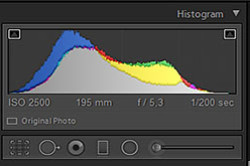

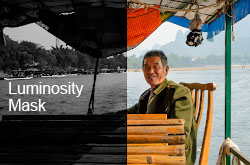


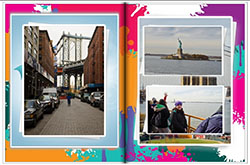



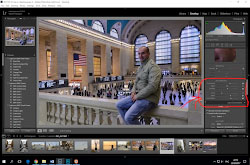
Я несколько лет снимал в Джипег без дальнейшего редактирования. Вот уже несколько дней пытаюсь редактировать в «DPP» снимки RAW и JPEG. Во время редактирования всё получается очень красиво, а когда сохраняю, качество изображения возвращается в исходное состояние.
Прошу меня не посылать читать инструкцию. Всё перечитал и не раз. Делаю всё, как в инструкции, и никакого толку. Если можно, расскажите мне доходчиво, по-простому.
Я редактирую снимки в программе «C1». А что такое «DPP»? Может, «C1» лучше, чем редактор «DPP»?
DPP — это цифровой профессиональный фоторедактор. Диск с программами идёт вместе с фотоаппаратом при покупке.
Так «C1» — тоже профессиональный. Может, у DPP степень профессиональности настолько высокая, что нам, простым пользователям, просто недоступен экспорт результата?
Ну, на сайте IXBT в статье «Программа для работы с RAW файлами цифровых камер Canon — Digital Photo Professional» пишут, что подменю «Convert and Save» должно помочь. Но, раз не помогает, то надо задавать вопросы в блогах пользователей техникой «Canon».
Если Вы заметили, Сергей — автор блога, пользуется техникой Nikon. 🙂
Пётр, я не знаю этого редактора. Думаю, проблема в том, что в редакторе в настройках стоит одно цветовое пространство, а при экспорте в Jpeg другое. Например, sRGB и AdobeRGB или CMYK.
Я, право, не знаю, что и думать. Кроме РАВ, в Jpeg ставил. Цветовое пространство в фотоаппарате стоит на «sRBG». Попробую твоим «С1» обработать.
Вот, что я нашел в англоязычном Интернете по поводу настройки цветов: у вас выключен профиль цветового пространства в DPP. Нужно пойти в настройки:
«Preferences —>color management —> Default workspace = Adobe RGB (цветовое пространство при обработке RAW будет установлено на Adobe RGB).
«Color Matching settings—> for display—> click «Use OS settings» (задействуется правильный профиль дисплея).
Не знаю, может, поможет Вашей проблеме с фоторедактором.
В общем-то никаких заявлений, что Джипег — вершина мастерства, я в оном не вижу. Собственно, люди считающие, что настоящие профи все и всегда снимают только в РАВе, поэтому если ты снимаешь в RAW — то настоящий профессионал, раздражают не меньше. Если у человека получается устраивающее его и заказчиков качество в JPEG, то почему нет?
Я считаю, что цифровая фотография включает и съемку, и последующее доведение до ума фотографии. Сейчас постобработка — неотъемлемая стадия получения качественной фотографии. В статье постарался показать примеры ситуаций, когда получить нормальное фото в камерном JPEG невозможно просто потому, что требуется локальная обработка, которую фотоаппарат выполнить не может. Не говорю уже про то, что формат RAW намного более гибок, чем JPEG.
Многие фотолюбители удовлетворяются возможностями камерного Джипег. Если их, и заказчиков, устраивает результат, конечно, зачем мучиться с обработкой РАВ. Если фотки не нравятся, я показал на одну из причин, почему это может происходить.
Ну и, для меня лично, обработка снимков в RAW в Lightroom — такой же захватывающий процесс, как и сама съемка!
Толковая статья, весьма! Снимаю в NEF, потом сразу перегоняю в DNG — это разворачивает NEF 36 бит в 48 битный DNG, проявляются «скрытые данные». Ну, а потом редактирую в Фотошопе…
Большое спасибо! Старался объяснить самым начинающим фотолюбителям, в чем преимущества RAW перед JPEG. Надеюсь, удалось.
По закону сохранения энергии ничто не исчезает бесследно и не берется ниоткуда. Поясните, пожалуйста, по какому принципу информация, потерянная в 36 бит, появляется в 48 бит? И почему такого трюка не происходит, если конвертировать 8 бит JPEG в DNG?
Во-первых, конвертер «Adobe DNG Converter» конвертирует только RAW в DNG.
Во-вторых, алгоритм записи сигнала с матрицы у камер «Никон» (а я говорил выше сказанное про Nikon, другие камеры не признаю, разве Fuji X последние), когда пишет сигнал, то дописывает для кратности и ровности файла 36 бит до 48 бит — де-факто, а де-юре, по паспорту, 36 бит…
Попытаюсь проще: матрица видит 38-45 бит: например, Сони обрезает до 24 бит и ТИФФ и Джипег. Никон дописывает до 48 бит, но так как это — неполный сигнал 48 бит, позиционирует по паспорту, как 36 бит… Хотя, некоторые зоны изображения — 48 бит… В зоне сигнала 42-48 бит лежат у любого файла любой камеры данные о резкости, деталировке, микроконтрасте — почему и важно, чтобы камера могла писать РАВ в 48 бит, и эти данные находятся в «латентном виде «. Это, как «ZIP» ПРИ РАЗВОРОТЕ ДАЁТ всю информацию.
Попробую ещё проще: поезд имеет 10 вагонов по 60 тонн. Один вагон везёт 60 тонн груза, другой — не под завязку, 30 тонн, но машинист исходит из 600 тонн веса состава при торможении. Так и RAW пишется у Никон… Чтобы вытащить эти хвостики информации в изображении (а они дают «шарм» и неплохо увеличивают ДД) и надо ресайз на 24, и перегонка в TIFF, а далее — все как обычно.
Даже, если просто взять RAW от Nikon и посмотреть свойства в программе «ACDSee» или в «Photoshop», то он пишет 48 бит, хотя нигде производитель об этом не заявляет. Правильно… пейзаж — лес, вода, зоны 48 бит могут быть, а небо пустое? Наверно, все 16 бит…
Сумбурно, наверно, объяснил. Мне трудно писать, так и не научился. Одним пальцем стучу, как дятел. Это полное объяснение, как файл 48 бит у Никон получается. Описано в радиоэлектронных журналах, в разделе «Математическое программирование». Там всё прочитал. Вот отсюда «вырастает» 48 Бит.
Нашел более простое объяснение: аналоговые, дискретные и бинарные данные. Нагляднее будет пояснить разницу на примере бытовых чисел. Например, можно купить 2,5 кг картофеля. Это – дробное значение, аналоговое. Реальный вес может быть и 2.52, и 2.49 кг. Группа людей насчитывает 25 человек. Это – дискретное значение. Не может быть 25,2 человека. А если число 25 перевести в двоичную систему исчисления, понятную вычислительной технике и состоящую только из единиц и нулей, это будут бинарные данные, и выглядеть число 25 будет как 11001. Понятно, что аналоговое значение можно перевести в двоичную систему, только переведя его в дискретное.
То есть «Nikon» дописывает 48 бит, а другие производители фотокамер в своем программно обеспечении, во внутрикамерном, округляют.
Удачи! По одному городу ходим. Бог даст — свидимся.
Юрий.
Возраст 67 лет. С «Фотошопом» — с 1995 года. С 1978 года — фотограф по науке в УРФУ УПИ, и т.д.
P.S. Добавлю… «DNG-конвертер Адобе» перегоняет РАВы любой камеры: и Сони, и Олимпус, и т.п. в 48 бит даже, если RAW 24. Картинка становится немного перенасыщенная по цвету — и это неплохо: при понижении насыщенности убираются аппаратные шумы на файле. Аппаратные — это, что при обработке алгоритм камеры вносит + матричные. И убирает шумы программные, что в ходе обработки в редакторе последующей вносит сама программа (Фотошоп и разные другие программы).
Так что, эту манипуляцию имеет смысл делать: 24 бит RAW «вытягивается» до 36 бит (латентные данные вытягивает — писал выше).
Особенно хорошо метод работает, когда при условии съемки чувствительность вырастает до 1600-6400 единиц — при повышении чувствительности любая матрица любого производителя снижает ДД и шум возникает даже в RAW! А мы говорим именно про этот формат работы на камере.
Мда… Потрясающий бред в умах…
Юрий, я не специалист в редакторах и конвертерах, но то, что Вы рассказали, звучит вполне убедительно. Хотя, я вспомнил, что Вы рассказывали про конвертацию в DNG в прошлом году — когда я фотографировал снимки для обзора беззеркалки Fujifilm X-T10, потом не мог их обработать, так как моя версия «Lightroom» не читает RAF. Тогда я попробовал перевести RAF в формат DNG и обработать. Результат мне не понравился: падает детализация.
О своем опыте конвертирования фотографий от Fuji X-T10 в DNG я рассказал в конце обзора этой камеры.
Тогда я вышел из положения, просто проявив снимки в Photoshop ACR. Вот, что у меня получается при таком метде обработки.
Можете скачать исходный RAF с Яндекс-Диска и обработать его по своей методике: в формате DNG? Конечный файл нужно сделать в разрешении 1300 px по длинной стороне и не более 800 кБ весом. В исходнике присутствует клиппинг в тенях — возможно, 48-мибитный формат его проявит?
https://yadi.sk/d/sNOAGdGnpusAww
RAF у Фуджи никто правильно прочитать не может в силу конструкции матрицы: она не байеровская, а что-то промежуточное между Foveon и нашими обычные матрицами. «Конвертер ДНГ» на неё «Адобе» сделал, но! Конвертер с 2016 года стал платный, и РАВы всех камер «Фуджифильм Х» обрабатывает в последней версии — вес 280 мБ. Программы у меня Никон Д3, Д200, Д80 даже версии, что 9 мБ обрабатывает.
Прописаны РАВы в конвертере, хотя пользуюсь 24 мБ, объем конвертера (версию не помню, могу как-то скинуть, если интересно) тоже бесплатный.
Немного не понял, что за файл и как обработать? Напишите мне лучше на личную почту.
Данная картинка в комментарии, чем не устраивает? Немного, может, дальний план пересвечен — затемнить. Или я на своем ноутбуке как-то не то вижу? Или тень под камнем высветить?
Данная картинка в этом комментарии получена путем конвертации RAF в Photoshop ACR и потом Nik Collection. Она меня полностью устраивает. Мне не нравился результат, который я получал, конвертируя в RAF в DNG и уже потом его обрабатывая (в обзоре Fuji X-T10 по ссылке выше фото №40).
А сейчас я думал посмотреть, может у Вас получится из этой картинки еще на порядок лучше сделать. Вопрос, стоит ли заморачиваться с конвертацией в DNG или можно напрямую в ACR работать. Но, конечно, формат Фуджи замороченный — может, ничего и не получится.
С Фуджи не стоит заниматься конвертацией. Там математически даже пиксели хаотично расположены в матрице по цвету — это значит, нет метода алгоритма, с какого датчика, какой цвет писать на флешку. А конвертеров, чтобы и теорию математической статистики, и теорию математической вероятности интегрировали в программу, никто еще не додумался создать. Думаю, это очень сложнейшая задача.
А что значит «что-то промежуточное»? Фовеон — это трехслойный кристалл без всяких фильтров, а у Байера и Х-Транса — однослойные, и отличаются только фильтром с разным размером повторяющейся решетки (у Байера 2х2, у Икс-Транса 6х6). У Фовеона вообще нет никакой интерполяции, и потому попиксельная резкость, а у Байера вся фотография — это интерполяция. Где тут это промежуточное?
Jpeg или Raw — форматы на любителя, пусть снимают кому и как нравится. Много доводов в пользу Jpeg в плане быстроты и мобильности исходного файла. Сам очень люблю этот формат — те же свадьбы, банкеты. Понятно, что портреты жениха и невесты — это Raw, цветокоррекция должна быть идеальной.
В идеале: Raw + Jpeg.
Айдар, согласен с Вами, что выбор формата съемки определяется вкусами конкретного фотографа. Но, на мой взгляд, от JPEG ожидать невероятного резултата не стоит: нет инструментов локальной обработки в камере: градиент, корректирующие маски. Поэтому, как ни старайся, а то же, что с RAW, получить из камеры не получится.
Перенес сюда вариант обработки от Андрея — чтобы не сайт не сжимал 1300 пикселей, нужно, чтобы комментарий был на первом уровне.
Андрей: «Рискну предложить свой вариант, длинная сторона 1300, размер до 800 Кб, ACR и Photoshop only».
Андрей, отлично получилось! У меня, как всегда: в глазах желтит. 🙂 У Вас баланс белого правильный и обработка более гармоничная.
Вспоминая, Ваш спор с Павлом Черталевым о том, что на Fuji X-T2 нельзя снять пейзаж с зеленью — по мне, так я бы уже побежал покупать себе беззеркалку от Фуджика! 🙂
Спасибо, Сергей, на добром слове! Мы с Павлом спорили не о том, что нельзя снимать, а о том, что для пейзажей «Фуджи Х» — не лучшее решение. 🙂 Дальний план (мелкая детализация), особенно в зеленом, размазывает в кашу.
Ох, зря я это вспомнил, на свою голову! Сейчас опять Павел включится. 🙂
Приведу сюда ответ Юрия, чтобы не думали, что он потерялся:
«Сергей, я скачал файл, но мои программы его не видят. У меня CS5, ASDSee 7pro. От лени в ней неплохо редактируется многое. Я раннее горел одно время «Фуджи Икс-Про1″, но именно их специфический RAF остановил. Пробовал его через GNG. Дает картинку, как кинескоп телевизора: строчечный рисунок, вертикальные полосы. Думаю, и этот не осилить, что скачал».
Очень много читал по этому вопросу: всё-таки Raw или Jpeg? Кто выбирает Jpeg, кто — RAW. На любителя, но всё-таки мне кажется, «Raw + Jpeg» в идеале. Но такой подход место прилично съедает на карте памяти.
Опять же, тут дилемма: многие профессиональные фотографы только снимают в формате Jpeg, то есть скорость важна, другие же, только видят Raw. Оба формата хороши, у каждого свои плюсы. Jpeg — это автоматическая обработка: снял — и насладился прекрасным снимком. Raw — это что-то вроде кисти художника: сам творец своего произведения, свет, тень — ну чем не Тициан?
Многое зависит от требований фотографа к конечному результату. Кто-то снимает на КИТовый объектив, кто-то — на дешевые фиксы, кто-то на премиальную оптику с адскими ценами. Все для того, чтобы приблизиться к своему идеалу картинки.
Я снимаю в RAW+JPEG только в отпуске, чтобы иметь возможность быстро просматривать файлы на маломощном нетбуке. В поездках по Уралу фотографирую только в RAW, поскольку JPEG мне не нужны. Но у меня нет сюжетов, где требуется максимальная скорость непрерывной съемки: мне хватает 6 к/с моего Nikon D610 при съемке в NEF. И я — слишком большой перфекционист: мне не нужны Джипег, поскольку при обработке я получу лучший результат. Я понимаю фотожурналистов — им нужно выслать готовые снимки с события сразу же, нет времени на обработку.
Но сам лично предпочитаю обрабатывать фотографии. Да и нравится мне этот процесс не менее, чем снимать.
В общем, каждый сам выбирает свой путь… не только в жизни, но и в обработке фотографий.
Да, в этом своя красота. Добавлять что-то свое, пусть даже наперекор балансу белого, но тут больше фантазия, и своя палитра.
По просьбе Сергея выкладываю мою типичную проявку из редактора «Capture One» c мелкими доработками в «Фотошопе».
Мне кажется, кто-то упомянул плохую детализацию Фуджика? Хм… Да нет, вроде показалось…
Паша, большое спасибо за пример обработки. Мне кажется, ты чересчур затемнил снимок. Но важно не это: я хотел посмотреть для себя, возможно ли обрабатывать файлы RAF от Fujifilm X-T10 в «Photoshop» или придется ставить «Capture One», «Silkypix Developer Studio».
На мой взгляд, потери детализации при обработке в «Фотошопе» не произошло, то есть владелец камеры Фуджи Х может работать с тем редактором, который ему нравится больше: хоть ФШ, хоть Capture One.
P.S.1. Перепалку между Андреем и тобой удалил — как маленькие дети, пытаетесь оспорить аргумент «я так вижу». Это невозможно в принципе.
Сергей, или у меня яркость монитора высокая, или у тебя низкая. У меня на мониторе снимок выглядит светлым, а вариант Андрея — просто вырви глаз. Интересно, есть какой-то стандарт яркости для монитора для фото, и какую его использовать? Надо изучить вопрос. Могу посветлее сделать, только не знаю насколько. 🙂
P. S. Похоже, Сергей, у тебя, из нас троих, хуже всего с юмором. Зачем удалил переписку с Андреем? Мы не холиварили, а просто шутили. 🙂
Паша, не надо переделывать — посмотрю еще на домашнем мониторе.
Стандарты на параметры яркости монитора для обработки фотографий наверняка имеются. Ведь опытные фотографы предпочитают калибровать свои экраны. Не вдавался в детали, но там, скорей всего, указывается, какой уровень яркости, контраста и т.д. должен замерить калибратор, чтобы картинка была стандартной.
Только я не совсем понимаю, что дает калибрование: ты настроил свой монитор, у меня он тёмный… Хотя, предположу, от степени настроек экрана зависит и то, как ты будешь обрабатывать снимки: например, на тёмном будешь перекручивать ползунок «Экспозиция», на светлом — недокручивать.
Сергей, именно так. Мы калибруем монитор для того, чтобы цвет на печати был наиболее близок к тому, что мы видим на обработке. А у всех мониторы и экраны гаджетов разные, с разной яркостью и перекосами палитры. Но, судя по всему, ты прав: я действительно перетемнил (см. коммент ниже). 🙂
Павел, он мог показаться «вырви глаз» из-за разогнанного контраста в зеленом цвете — больше вариантов оттенков зеленого хотелось получить. У Вас тоже хорошо выглядит, я бы только насыщенность снизил немного. 🙂 Камни оранжево-коричневыми, наверно, крайне редко бывают. 🙂
Андрей, такой вариант обработки лучше?
Павел, на мой взгляд, да, лучше. Только, опять же на мой вкус, все равно желтизны, рыжего на камнях много. Возможно, при обработке ползунок насыщенности был подкручен. И блик с камня я бы убрал. Но все это — вкусовщина, Вы можете со мной не согласиться.
Хм, сейчас днам смотрю на свой снимок действительно темноват. И яркость на снимке Андрея не такая уж высокая. Похоже дело в том, что я проявлял его в час ночи в темноте. Вот посветлее сделал
Да, этот вариант лучше.
Профи советуют обрабатывать фотографии в комнате с занавешенными шторами и при одном и том же освещении. Если проявлять снимки с открытым окном, в течение дня характеристики освещения в квартире меняются из-за движения солнца и снимки получатся обработанными по-разному.
Также, при обработке в редакторе нужно делать фон средне-серым. Если он чёрный, то фото будут казаться более контрастными и это тоже повлияет на конечный результат.
Здравствуйте. Похоже, становлюсь более-менее активным участником Ваших дискуссий, Сергей. 🙂
По поводу Джипег/РАВ хочу сказать простую вещь (не вникая в детали): в JPEG снимают новички и профессионалы. Первые — по причине незнания, вторые — по необходимости. Джипеги требуется, в ряде случаев, когда нужно или сразу сдать репортаж, или сразу показать заказчику итоги.
Но, в случае с жпегами, фотограф должен снимать идеально, насколько он может. Прежде всего, это касается резкости и экспозиции. В случае репортажа никто не придирается к цветам, не критично кадрирование, впрочем, и резкость с экспозицией, в редких случаях, могут быть неидеальными. Но основная масса снимков должна быть в «стандарте» по качеству.
Если же рассматривать, в чем отличие подхода любителя от профи (помимо того, что он получает за съемку деньги), то это — во-первых, то, что профи работает «по стандарту»: надо гарантировать одинаковое качество на всех съемках; во-вторых, его работа и действия оптимизированны с целью минимизации движений/расходов; в-третьих, после сдачи работы он не становится «сжатым лимоном», окончательно уставшим от проделанной работы; в-четвертых, еще до начала съемки уже знаешь, будет ли обрабатываться фото и как оно будет обрабатываться. И съемка ведется с учетом этого момента.
Еще хочу сказать момент немаловажный: профи не всегда снимает красивее и ярче продвинутого или опытного любителя. Разница в том, что второй часто имеет возможность вложить в кадр больше ресурсов и получить более яркую и «навороченную» картинку. К примеру, в стоковой фотографии не занимаются ретушированием белков глаз, мелких, а порой и заметных дефектов, локальными коррекциями. Просто за то время, что ретушер потратит на доводку, чистку одной картинки, при потоковой ретуши оператор «причешет» или десяток кадров, или вообще — весь проект.
По поводу программного обеспечения: есть такая вещь, как стандартизация работы — приходя в профессиональную фотостудию или редакцию, я в 90% столкнусь с «Лайтрумом». И мы с другими фотографами и ретушерами будем говорить «на одном языке». По этой причине Capture One, DxO и прочие, пусть даже более навороченные редакторы, остаются крайне редким выбором. Если хотите зарабатывать фоторетушью, то «Лайтрум» — must have. Остальные стоковые обработчики — по желанию. 🙂
Филипп, большое спасибо за такое детальное дополнение — интересно послушать, посмотреть на вопрос обработки фотографий с точки зрения человека, зарабатывающего ею деньги, а не просто для удовольствия снимающего.
Добавлю только, что репортажи двух типов бывают: срочные и несрочные. Например, если мне нужно снять фейерверк по поводу Дня Победы, я должен получить фото и сразу же отправить в редакцию. Тогда буду фотографировать в JPEG, чтобы прямо со смотровой площадки выслать снимок. А если еду фотографировать репортаж о жизни дикарей в джунглях индонезийской части Новой Гвинеи, то там мне спешить некуда и, чтобы получить лучший результат, я буду фотографировать в RAW.
Сергей, это понятно — репортажи разные бывают. Речь идет о работах, когда нужно сдавать работу сразу (через день она будет уже неактуальна). Я сам спорт не снимаю, но общался с фотографом, который снимает Формулу 1. У них правило: какое издание первым опубликовал фото, так то издание и в дамках. Там все зависит от фотографа, который снимает в Джипег и сразу отсылает файлы в редакцию.
Бывает, что JPEG используются, как сэмплы/контрольки для отбора для дальнейшей обработки (акутально для детсадов, школ). В общем, и JPEG, и RAW имеют свое назначение.
Поэтому, друзья, не хороните какой-либо формат, а имейте в виду, что и то, и другое можно использовать. 🙂
P.S.: я, когда встречаюсь с друзьями где-то далеко от дома, то беру с собой мобильный принтер, печатающий с флешки, и сразу печатаю фото наших встреч, минуя компьютер, почти как на Поляроиде. Понятное дело, что в этом случае используются JPEG. 🙂
Конечно же, можно использовать RAW-конвертеры сторонних производителей, но при этом необходимо помнить о том, что «родной» конвертер от производителя всегда дает лучшие результаты. Производители никогда не раскрывают всей информации формата своих RAW.
И еще: удивило то, с какой легкостью автор использует при редактировании поворот изображения, повышение резкости и др. Каждый может проделать такой эксперимент в любом фоторедакторе. Создать файл (небольшой, например, 100х100 px), нарисовать прямоугольник или квадрат (например, 10х10 px), повернуть изображение на небольшой угол (2 — 10 градусов), затем, для наглядности, повернуть изображение в другую сторону (обратно) на тот же угол. При этом наглядно будут видны сильные искажения.
Такие же искажения будут и на фото, которое повернуть, например, для выравнивания горизонта. Они будут видны при увеличении мелких деталей. Конечно, для любительских фото из путешествий это не очень критично, но все-таки: зачем же собственноручно вносить такие искажения? Отсюда следует, что нужно стремиться к тому, чтобы как можно меньше подвергать фото редактированию, а больше внимания уделять при съемке.
Это касается и экспозиции, в том числе.
Здравствуйте, Леонид. Заинтриговали: создал в «Paint» небольшой рисунок и покрутил его в «Microsoft Picture Manager» — даже при 400% увеличении не вижу искажений при повороте на 30 градусов по часовой стрелке и обратно. Видимо, такие изменения меня устраивают, раз до сих пор я не замечал. Попробую вечером обратить внимание на то, что происходит с реальными снимками при повороте в «Фотошопе». Спасибо за идею.
А вообще согласен, что при съемке следует стремиться к тому, чтобы получить исходное изображение, максимально близкое по качеству (по всем параметрам) к конечному варианту. Тогда фотографии будут лучше.
По поводу работы в родных графических редакторах — тоже согласен. Кстати, владельцам камер Fujifilm X станет легче жить: теперь не только «Silkypix Developer Studio Pro» может работать с RAF-файлами, но и «Capture One Pro Fujifilm 12». В новостях объявляли, что удалось договориться с компанией «Фуджифильм» о том, что она передаст коды компании «Phase One», выпускающей этот проявщик.
В свою очередь, в «Capture One Pro Fujifilm 12» появилась функция, аналогичная «Яркостным маскам» в «Photoshop», о которых я рассказывал более подробно в отдельном фотоуроке (см. ссылку в п. 2.9 статьи). Поэтому станет намного проще получить качественный результат при обработке кадров с ярким небом и темной землей, например.
Как раз при больших углах это менее заметно. Вы же не поворачиваете на такие углы, чтобы поправить горизонт. И все-таки менеджер — это не фоторедактор, там все по-другому. На почту вышлю свою картинку. Попробуйте в Фотошоп и именно небольшие углы — до 10 градусов.
Почитал статью о том, как снижается резкость при повороте изображений (и при трансформации, о чем я знал) у Дмитрия Новака
https://dmitry-novak.livejournal.com/5063.html
Хм… похоже, Вы правы. От выравнивания горизонта все-равно никуда не деться. Но стремиться снять правильно следует. При съемке пейзажей — сам Бог велел воспользоваться встроенной функцией в Nikon D610 для выравнивания горизонта.
Еще раз спасибо, что обратили на это внимание.
Провёл сегодня эксперимент, чтобы выяснить, как операция по выравниванию горизонта влияет на качество картинки.
Опыт №1. Создал файл размером 6000*4000 px и нарисовал на нем прямоугольник. Растрировал слой. Создал несколько копий. Одну повернул под углом 2 градуса, вторую — 3, третью — 30 градусов. Четвертую повернул несколько раз на 1, 3, 5 и 30 градусов, а затем вернул в исходное состояние.
Опыт №2. Нарисовал линию карандашом от руки. Повернул также несколько раз.
Результаты? Прямоугольник при выравнивании горизонта на небольшой градус теряет в качестве. При повороте на 30 градусов — падение качества не заметно. Ухудшение качества кривых линий малозаметно.
Опыт №3. Создал новую картинку 6000*4000 px и увеличил (растянул) кривые линии — т.е. увеличил в несколько раз изображение.
Вывод: я практически не вижу влияния поворота.
Опыт №4. Создал большой файл и нарисовал прямоугольник. Пока он был «Smart Object» повернул его на минус 3 градуса. Растеризовал. Качество ухудшилось. Сделал копию слоя и повернул её на плюс 3 градуса. Качество стало нормальным.
Общий вывод: нужно стараться снимать либо с сильным завалом горизонта (когда снимаешь архитектуру и другие сюжеты с прямыми линиями в кадре), либо выравнивать камеру по горизонту на штативе. А вообще — как правил горизонт, так и дальше буду. 🙂
Да, я писал, что для большинства случаев, особенно в пейзажах, это не критично. Чтобы увидеть эффект, нужно создавать файл размером не 6000 px, а, соответственно, и рисунки не сотни пикселей, а не более десяти. Но даже при больших фигурах Вы это заметили. Просто я снимаю предметку, и там это очень актуально, потому как очень часто есть контрастные горизонтальные и вертикальные участки. Там точность имеет значение. А снимая деревья и листики, можно об этом не думать.
Очень актуальная тема, для многих. Стала культом обработки для большинства (Raw) и скорость довольства, чем есть (Jpeg). Современные зеркальные фотоаппараты и в Jpeg делают волшебные кадры, но там, где нужна цветокоррекция, выбор — Raw. Без сомнения, оба режима актуальны, но каждый в своей нише.
Сергей, Вы знаете как-то мне пришлось делать обработку Jpeg, так как исходник был удален случайно. Не скажу, что это меня смутило: кадр получился очень неплохим после обработки в редакторе. Не спорю, что в Raw было лучше, но Jpeg тоже неплох — вкусное получилось фото.
<> О вкусах не спорят.
Сердечно Ваш… (Постоянный читатель и фотолюбитель). Айдар.
Спасибо!
Здравствуйте, Айдар. Что тут сказать? Все зависит от того, какой результат устраивает фотографа. Можно снимать в JPEG, можно в RAW, можно на телефон, а можно на недорогую зеркалку, а можно — на очень дорогую.
Главное — чтобы фотографа устраивал результат его съемки.
Здравствуй, Сергей! У меня фотоаппарат — Canon 600D. Сегодня запустил фоторедактор с диска, который идёт в комплекте с фотокамерой. Когда я открыл редактор, увидел, что перед ползунками для регулировки резкости, контрастности и других параметров, которые находятся по правую сторону от редактируемых фотографии строчки, где должны быть написаны резкость, контрастность и др., обозначены множественными вопросительными знаками.
Как это исправить? Прошу меня простить за неграмотный текст. В фотографических терминах я — ни бум-бум.
Пётр, я не знаю, что посоветовать. Очевидно, что у Вас кодировка шрифта в системе, и в редакторе — разные. Но как это исправит, я не могу сказать.
Спасибо, Сергей! Примерно, я то же думаю, что какое-то несоответствие, а что делать, не имею представления.
https://ixnfo.com/znaki-voprosa-vmesto-russkih-bukv-reshenie-problemyi-s-kodirovkoy-windows.html
Пётр, может Вам это поможет? Здесь расписано, как убрать вопросительные знаки в фоторедакторе, если кодировка неправильная.
Спасибо, Галина! Сейчас попробовал — помогло избавиться от такой проблемы.
Вопрос Сергею (автору статьи). По балансу белого. Я не противник RAW формата и тоже снимаю в нем. Цитата: «При съемке в JPEG, у нас были бы проблемы с выправлением баланса белого.» Все-таки хотелось бы услышать комментарий по этому поводу. В «Фотошоп» есть много возможностей поправить баланс белого файлов JPEG одним щелчком и, поверьте, что результат будет не хуже. О каких проблемах с выправлением баланса белого файлов JPEG идет речь?
Еще вопрос: можно ли вставить картинку в комментарий. Если можно, то как? Ранее автор это делал. Пока такой возможности не увидел, может плохо смотрел.
Леонид, если Вы хотели показать, что я ничего не понимаю в «Фотошоп», то это удалось. 🙂 Почитал сейчас, как менять баланс белого в «Photoshop» — есть несколько способов. Самый простой, на мой взгляд — тыкать серой пипеткой в корректирующем слое «Curves» в серую точку.
Вроде, несмотря на то, что происходит изменение экспозиции, даже в JPEG особо качество не теряется.
Тем не менее, всем фотографам, желающим получать максимально качественные снимки со своих фотоаппаратов, я советую учиться обрабатывать RAW и снимать, соответственно в этом формате.
Вставлять ссылки и фотографии в комментарии гости сайта сами не могут. Можно прислать их мне, я решу стоит ли это делать (зависит от уникальности снимков; политика Гугл и Яндекс предусматривает санкции за неуникальный контент).
Сергей, У меня никакого желания как-то Вас упрекнуть не было и нет. Может, не совсем удачно сформулировал свой комментарий. Наверное, меня смутило Ваше категоричное утверждение. Хотел поправить, что, в принципе, возможно это делать и в «Фотошоп», хотя, конечно же, согласен, что при работе с RAW возможностей больше.
Напротив, я восторгаюсь Вашим талантам: столько разного и интересного есть на Вашем сайте. Согласитесь, что совсем неплохо, если идут обсуждения, они очень полезны. У каждого есть свои какие-то фишки и методы, и нужно ими делиться, от этого все только выиграют.
А с пипеткой — это не самый простой способ: нужно выбрать пипетку и найти место, где должен быть серый цвет, а это кое-где проблематично.
Можно совсем одним щелчком без выбора чего бы там ни было. Один из вариантов в Вашу коллекцию: «Меню/Изображение/Коррекция/Подобрать цвет» и в этом окне просто ставим птичку в поле «Нейтрализовать».
Я, в основном, пользуюсь редактором «CorelDRAW». Профессиональные дизайнеры пользуются именно этим продуктом. Наверное, основная причина в том, что там есть приложения и для растровой графики (практически аналог «Фотошопа»), и для векторной, и много еще всего, и все приложения «дружат между собой».
Тем более, что у полиграфии много своих требований, обычные фото они не берут. Так что, можно сказать, что я в «Фотошоп» новичок, совсем недавно стал использовать буквально из-за пары инструментов, которые мне понравились.
Хочу разместить сюда ссылку на сайт Леонида (прислал в личку) — примеры предметной съемки в 3D-формате.
ural3ds.ru/
Честно говоря, я несколько раз заходил на сайт, чтобы посмотреть. Восторгает уровень исполнения. Уж не знаю, это фотографии или 3D-картинки. Речь идет и о фотокамерах, и о ювелирных изделиях.
P.S. Спасибо, Леонид, за лестные слова! Я, как посмотрю работы моих читателей, типа Вашей 3D-предмеки, в депрессию впадаю и хочу стереть сайт с лица Земли. 🙂 И как только я столько лет осмеливался «вещать» на весь мир с обсуждением вопросов фотографии, не говоря уже про обработку…
Нет, Сергей, Вы все правильно делаете. Я не совсем новичок в фото, однако с большим удовольствием читаю ваши труды. А что говорить о начинающих, думаю, что совсем немного найдется публикаций, где очень доступно описаны сложные вещи.
Посмотрел, здорово! Это — явно, фотографии, не картинки, но выглядит потрясно. 🙂
Спасибо, Андрей. Это — пока первые «блины», и много косяков, есть над чем поработать. Надеюсь, с опытом качество фотографий будет выше.
Возьму на себя некоторую смелость для того, чтобы объяснить тонкость момента с ББ (баланс белого). Для чего он важен? Это — «точка опоры» для корректной цветопередачи, насколько мне известно. 🙂
ББ, выставленный по ЖПЕГу, в том же Фотошопе (хотя, не важно, в какой программе это сделано), дает «приблизительное» соответствие по цветам. Это нельзя использовать, когда нужно передать точные цвета при съемке каталожке. Съемка животных также подразумевает точную цветопередачу, ибо цвет шерсти/шкуры «на глазок» передать, в общем-то, невозможно. Даже, снимая людей, многие фотографы сталкиваются с проблемой «скинтона», то есть с отображением правильного цвета кожи.
Проблема усугубляется некалиброванными мониторами. А когда доходит дело то печати… то все, вешайся! 🙂
Поэтому «приблизительное» выставление точки ББ не подходит для ряда точных съемок, а также усложняет подготовку фотографий для печати, как минимум. Ну и, зная, что «скинтон» на фотографии корректно настроен, на разных устройствах и мониторах, люди будут более-менее соответствовать норме. И все это делается быстро и точно, если ББ настраивается из RAWа.
Кроме настройки ББ, только с помощью RAW-файла можно использовать «Цветовой паспорт». Кто не знает — это цветовой шаблон для корректировки цветов при конкретном освещении в конкретной ситуации.
Ну и еще нюанс: при съемке разными световыми приборами надо понимать, что «Цветовая температура» может быть разная на разной мощности приборов. Ну, а тот момент, что у разных брендов может сильно отличаться и «дефолтная» «Цветовая температура». К примеру, у Profoto D1 это 5500 K, а у Godox AD600 — 6500 K.
Все это невозможно учесть при работе с JPEG.
Ну, в общем, это так вкратце. 🙂
Филипп, позволю себе вставить и свои 3 копейки. Проблема скинтона, на мой взгляд, вообще «высосана из пальца». Объясню. У тех, кто изучал живопись и все с ней связанное, есть четкое представление о правильном цветовом балансе картины (в нашем случае — фотоснимка), и это никоим образом не соотносится с понятием «правильного» скинтона. Цвета на картине (снимке) должны быть в гармонии между собой, и вообще не важно, какой при этом цвет у кожи. Как один из многочисленных примеров — картина «Купание красного коня» Петрова-Водкина. О цветовой гармонии в фотографии очень неплохо рассказывает Павел Косенко в своей книге «Живая цифра», рекомендую к прочтению. А резюмируя, приведу любимую цитату Майка Топтыгина о «скинтонах»:
— Насчёт «скинтонов» — я уже не знаю, что еще сказать… Я не видел фотографирующего художника (с художественным образованием) (а таких много), который бы был недоволен «скинтонами».
Франциско Де Гойя как-то сказал: «Дайте мне кусок грязи, и я напишу им тело Венеры, при условии, что краски для фона я буду выбирать по своему усмотрению».
Цвет — это очень относительно. Думать, а тем более спорить о цвете лиц в отрыве от гаммы всего кадра — это… дилетантство.
Быть не в состоянии правильно подстроить баланс белого на любой камере — это криворукость. Оспаривать сочетания цветов на других фото — невежество.
Это не борьба «добра и зла». Это борьба одного невежество с другим. И это — удручает.
Поэтому — спор о «скинтонах» — это для кучи народа, незнакомых даже с азами цветоведения, живописи да и фотографии.
И это — их проблема и их развлечение. И не надо им в этом мешать».
Андрей, проблема существует, на самом деле. Только проблема эта выражается не так, как у обычных фотографов (тех, кто обрабатывает фото на компьютере и потом рассматривает на мониторе и обсуждает с другими фотографами цвета). Проблема существует в том, что я печатаю фотографии людей. И часто это делаю с компьютеров, которые не предназначены для полноценной цветокоррекции. В разных точках, где я могу работать, стоят бытовые мониторы или вообще ноутбуки, и я не могу доверять им «визуально», поэтому работаю с цифрами. Кроме того, я должен понимать, как снял фотограф: достаточно ли он осветил лицо человека, либо правильно ли выставил ББ на фотоаппарате.
Потому что, сделав цветокоррекцию правильно снятого снимка «по цифрам», я точно знаю, что цвет лица на отпечатке будет нормальным, а не желтым или розовым. Люди не любят быть «поросятками» или «с больной печенью». 🙂 Кроме того, на цветокоррекцию такого снимка я трачу секунду. А вот, если приходиться работать со снимком, снятом в «окружающем свете», а это снимок в ресторане во время дискотеки… то я могу и не вывести точный цвет. И буду делать это «на глазок». Но если, к тому же, это бытовой монитор, а не калиброванный… Могут быть претензии, которые сложно отрицать.
Но, если снимок снят правильно и я сделал цветокоррекцию «по цифрам», то даже на бытовом мониторе, как бы он ни выглядел, я уверен, что на печати все будет «ОК». И, если мне клиент скажет, что с цветом что-то не то, то ему надо будет просто подойти к окну, где естественный свет, и все чудесным образом нормализуется само. 🙂
Цвет кожи важен, как ни крути. 🙂
Филипп, на мой взгляд, эта проблема больше надумана. Ну не бывает «правильного» цвета лица даже в кинематографе, который повсеместно грешит тонировкой «Teal & Orange». Основной посыл, который я пытался донести, говорит, что цвет должна быть в гармонии, а если у вас на снимке, пускай по-вашему правильный «скинтон», а все остальное не соответствует ему — фото будет не айс.
Про обработку снимков на чужих некалиброванных и не поддающихся калибровке мониторах я вообще молчу, я просто в шоке. Зачем? Вы же не берете для работы чужие фотокамеры с косячной цветопередачей? Да и насчет цветокоррекции по цифрам у Дэна Маргулиса была статья, где он приводил в пример своего знакомого дальтоника, который цветокорректирует по цифрам и далеко не всегда это можно сделать корректно только по цифрам.
Люди много чего не любят, но я ни разу не видел человека, который на своих снимках занимался бы изучением собственного цвета кожи. Все, что их интересует -красиво ли они выглядят на снимке (поза, улыбка, прическа, выражение лица и т.д.), но никто не роется по снимку со спектрофотометром в поисках печеночной «желтизны» или порсячей «розоватости». 🙂
Проблема есть. Но она решается. И, когда она решена, то ее уже нет. 🙂
Если говорить про гармонию цветов на снимке, то это все ерунда (прошу прощения за мой французский): когда мы снимаем ребенка, одетого в костюм клоуна у елки, то из нормального цвета у нас остается только цвет его лица. Все остальные цвета могут быть абсолютно неадекватны. Но, при этом, лицо должно быть корректным по цвету, а не пытаться «быть в гамронии с желто-сине-красными оттенками одежды + зеленой елкой. 😉 И вот именно лицо ребенка является обязательным по точности цветопередачи элементом. Как бы антихудожественно не смотрелась бы картинка в целом.
Я работаю на разных съемочных площадках: где-то — как фотограф, где-то — как ретушер-печатник. И какое оборудование мне предоставят для работы — неизвестно.
Проблема с цветом кожи не надумана. Я описал ее. Клиент просто откажется платить за работу, если будет перекос с цветом. А если клиент не заплатит, то и … на что мне жить?
Работаю с разными камерами. Чаще, со своим оборудованием, а бывает — его дают на съемку. И нет такого понятия, как «косячная цветопередача камеры». Главное — правильно настроить фотокамеру и грамотно использовать дополнительный/окружающий свет. И все коррекции производятся в постобработке. Небольшие базовые отклонение (Кенон розовит, а Никон — чуть желтее и зеленее), не имеют значения.
Но я работаю только с Кенонами и Никонами. Никаких Сони, Фуджи, Олимпусов и прочей техники. В профработе используются только эти 2 бренда.
Про спектометр речь и не идет, когда говорю об оценке фотографии клиентом. Но часто на фото смотрят под светом ламп накаливания и дневного света, которые заметно искажают цветопередачу фотографии. И это заметно.
По поводу Дена Маргулиса — это его личное мнение, и на моей практике это никак не отображается. Всевозможные измышления авторитетов (и не очень) на мою работу никак не влияют, поскольку я имею немалый опыт в практической фотографии и проблематика цветопередачи для меня — это практические решения.
Извините, если грубо. Но это — все равно, что водителю экскаватора будет давать советы мастер спорта по раллийным гонкам. 🙂
Мы сейчас говорим несколько с разных позиций. 🙂 Но, надеюсь, общие мои слова понятны.
Хорошо, Филипп, ваши слова понятны. Мэтры — дети, художники вообще ничего не понимают в цвете, и вообще вся живопись — унылое г… мамонта! 🙂 Пусть будет так. 🙂
Действительно, чего это я? Сравниваем мастеров и ремесленников, какие палитры, какие краски? Главное — заплатят не заплатят, вот он краеугольный камень…
«В эти дни один только Тюбик сидел дома и писал портреты. Каждой малышке хотелось иметь портрет, и они совершенно замучили его своими требованиями. Всем обязательно хотелось быть самыми красивыми. И напрасно Тюбик доказывал, что каждый красив по-своему и что даже маленькие глаза могут быть тоже красивыми. Нет! Все малышки требовали, чтобы глаза обязательно были большие, ресницы длинные, брови дугой, рот маленький. В конце концов Тюбик перестал спорить и рисовал так, как от него требовали. Это было значительно удобнее, так как не вызывало никаких лишних пререканий, и к тому же Тюбик заметил, что может провести рационализацию в портретном деле.
Поскольку всем требовалось одно и то же, Тюбик решил сделать так называемый трафарет. Взяв кусок плотной бумаги, он прорезал в ней пару больших глаз, длинные, изогнутые дугой брови, прямой, очень изящный носик, маленькие губки, подбородочек с ямочкой, по бокам парочку небольших, аккуратных ушей. Сверху вырезал пышную прическу, снизу тонкую шейку и две ручки с длинными пальчиками. Изготовив такой трафарет, он приступил к заготовке шаблонов.
Что такое шаблон, сейчас каждому станет ясно. Приложив трафарет к куску бумаги, Тюбик мазал красной краской то место, где в трафарете были прорезаны губы. На бумаге сразу получался рисунок губ. После этого он прокрашивал телесной краской нос, уши, руки, потом темные или светлые волосы, карие или голубые глаза. Таким образом получались шаблоны.
Этих шаблонов Тюбик наделал несколько штук. Если у малышки были голубые глаза и светлые волосы, он брал шаблон с голубыми глазами и светлыми волосами, добавлял немножечко сходства, и портрет был готов. Если же у малышки были волосы и глаза темные, то у Тюбика и на этот случай имелся шаблон.
Таких шаблонных портретов Тюбик нарисовал множество. Это усовершенствование очень ускоряло работу. К тому же Тюбик сообразил, что по трафарету, изготовленному рукой опытного мастера, каждый коротышка может заготовлять шаблоны, и привлек к этому делу Авоську. Авоська с успехом закрашивал по трафарету шаблоны нужными красками, и шаблоны получались ничем не хуже тех, которые были изготовлены рукой самого Тюбика. Такое разделение труда между Тюбиком и Авоськой еще больше ускоряло работу, что имело огромный смысл, так как количество желающих заказать портрет не уменьшалось, а с каждым днем увеличивалось.
Авоська очень гордился своей новой должностью. Про Тюбика и про себя он говорил с гордостью: «Мы — художники». Но сам Тюбик не был доволен своей работой и называл ее почему-то халтурой. Он говорил, что из всех портретов, которые он нарисовал в Зеленом городе, настоящими произведениями искусства могут считаться только портреты Снежинки и Синеглазки, остальные годятся лишь на то, чтобы покрывать ими горшки и кастрюли.
Этого мнения не разделяли, впрочем, обладательницы портретов. Всем нравилось, что они получились красивыми, а сходство, говорили они — это дело десятое.»
Н.Носов. Приключения Незнайки и его друзей.
Филипп, большое спасибо за такой вводный курс по ББ. Восторгаюсь Вашими размышлениями, что по обработке, что в комментариях к обзору Nikon Z6 и Z7, Вы — просто ходячая энциклопедия опыта съемки за деньги! С удовольствием читаю Ваши замечания.
Андрей, Вам тоже спасибо «за скин-тоны». Меня от них коробит нехило, как Майка Топтыгина. 🙂 И в его рассуждениях по поводу скин-тонов я тоже абсолютно с ним согласен.
Сергей, всегда пожалуйста! 🙂
Просто, когда работаешь, то нет возможности взять и отказаться от проблемы, если она есть. Ее надо решать. И проблемы эти озвучиваешь не сам себе (то, что называется «вариться в собственном соку»), а тебе их озвучивают чужие люди, которые не готовы давать какой-то карт-бланш. Часто они уже чем-то недовольны. И это, как правило, происходит, «когда не ждали».
И от проблемы не отмахнешься. Поэтому вопросы решаешь, а не уходишь от них. И набирается много нюансов, которые, в общем-то, для фотографов-ремесленников известны и понятны.